Все способы:
- Шаг 1: Удаление подозрительного ПО
- Шаг 2: Удаление браузерных расширений
- Шаг 3: Изменение стартовой страницы
- Шаг 4: Сброс настроек браузера
- Шаг 5: Редактирование реестра
- Шаг 6: Проверка планировщика задач
- Шаг 7: Проверка свойств ярлыка
- Шаг 8: Сброс локальных групповых политик
- Шаг 9: Использование антивирусного ПО
- Вопросы и ответы: 1
Find-it.pro представляет собой опасный рекламный вирус, который активно вмешивается в работу браузеров. Этот вредоносный элемент проникает в систему и меняет ключевые настройки веб-обозревателей без ведома пользователя. После заражения вирус начинает перенаправлять пользователей на подозрительные сайты с рекламой, изменяет стартовую страницу и поисковую систему. Главная задача Find-it.pro — генерировать трафик на сомнительных сайтах и показывать максимальное количество рекламных материалов.
Чаще всего этот вирус прячется в установщиках бесплатных программ, маскируясь под дополнительное ПО. При этом пользователи могут даже не заметить момент установки вредоносного компонента. Основные признаки заражения включают существенное замедление работы браузера, самопроизвольное изменение настроек и постоянное появление рекламных окон. Для полного избавления от вируса требуется выполнить несколько важных действий, которые помогут очистить систему.
Шаг 1: Удаление подозрительного ПО
Первым делом после обнаружения вируса Find-it.pro необходимо проверить список недавно установленных программ. Вредоносные элементы часто попадают в систему через скрытые установки при загрузке программ из ненадежных источников. Важно тщательно проверить все приложения, даже если вы не помните установку подозрительного софта. Вирус может маскироваться под обычную программу или быть частью легального установщика.
- Откройте «Пуск» на компьютере и зайдите в раздел «Параметры».
- В открывшемся окне найдите пункт «Приложения» и перейдите в «Установленные приложения».
- Внимательно изучите весь перечень программ на вашем компьютере.
- При обнаружении незнакомых программ проверьте их название через поисковик, чтобы определить потенциальную опасность. Найденные подозрительные приложения следует немедленно удалить из системы.
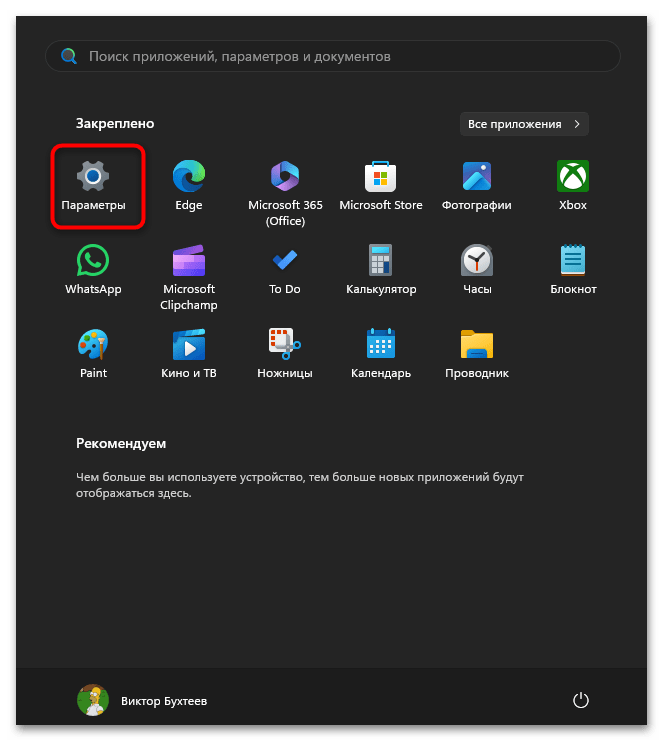
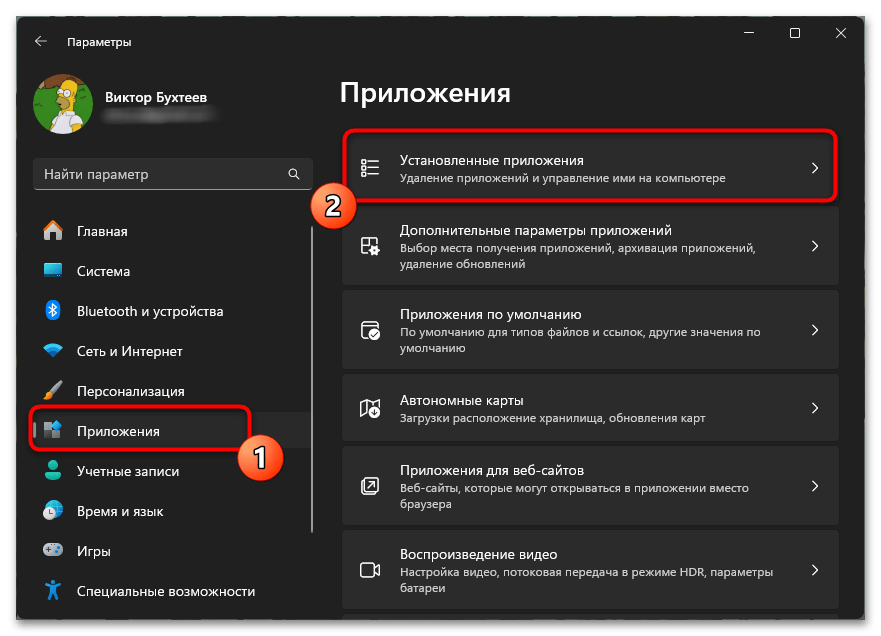
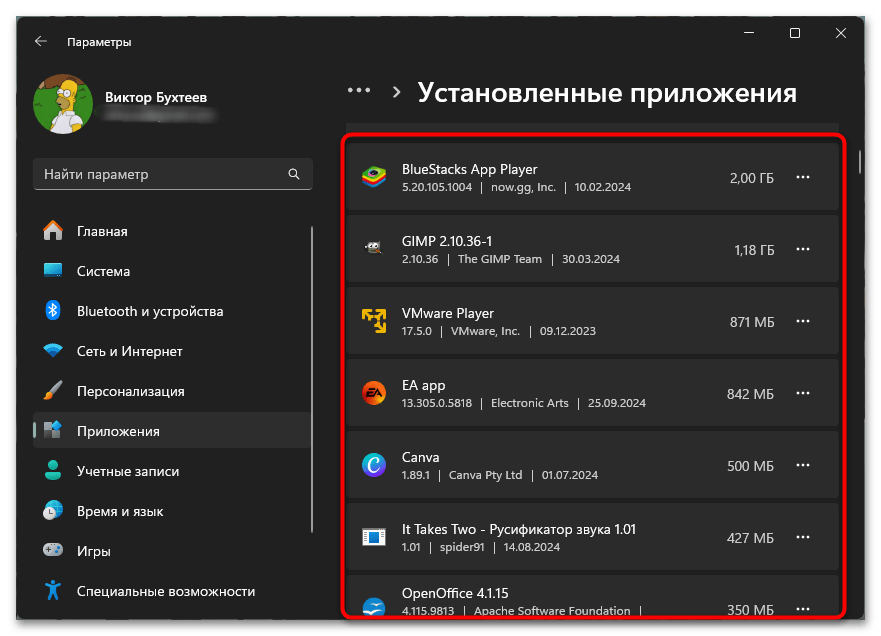

Шаг 2: Удаление браузерных расширений
Браузерные дополнения значительно расширяют функциональность, но также могут стать источником проблем. Вирус Find-it.pro активно использует собственные расширения для внедрения в браузер и получения контроля над его настройками. Такие дополнения позволяют вирусу показывать рекламу и перенаправлять пользователя на вредоносные сайты. Тщательная проверка установленных расширений поможет обнаружить и удалить подозрительные элементы.
- В своем браузере найдите кнопку управления расширениями и откройте раздел «Управление расширениями».
- Просмотрите полный список установленных дополнений. Отметьте те, которые вы точно не устанавливали, и удалите их через кнопку «Удалить».
- При удалении вредоносного расширения не забудьте включить опцию «Сообщить о нарушении», чтобы помочь другим пользователям избежать заражения.
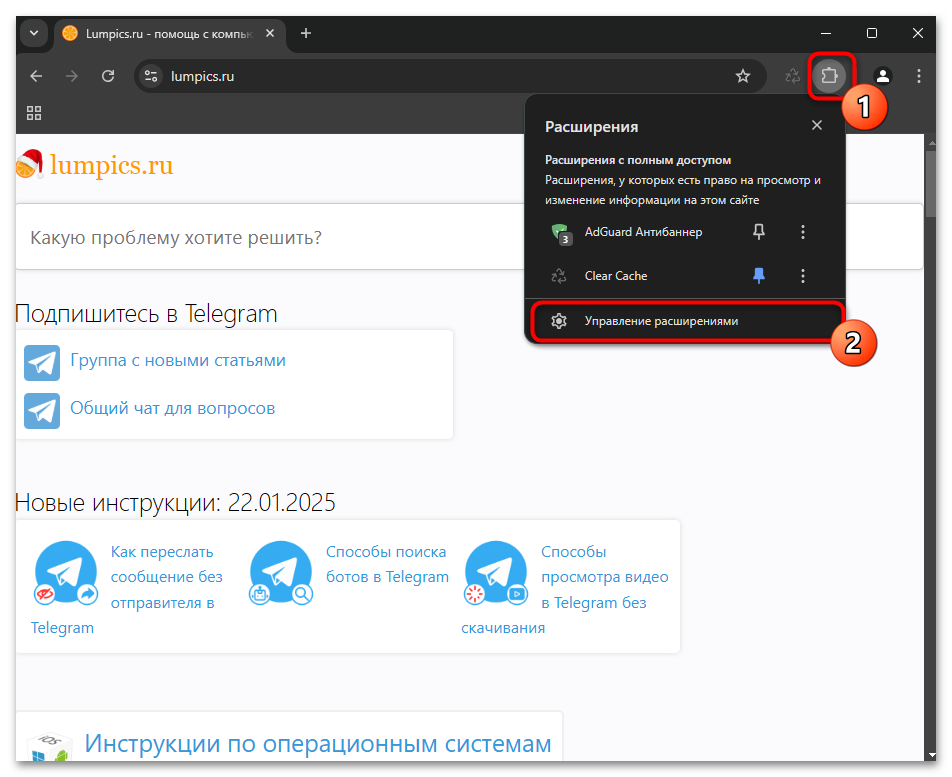
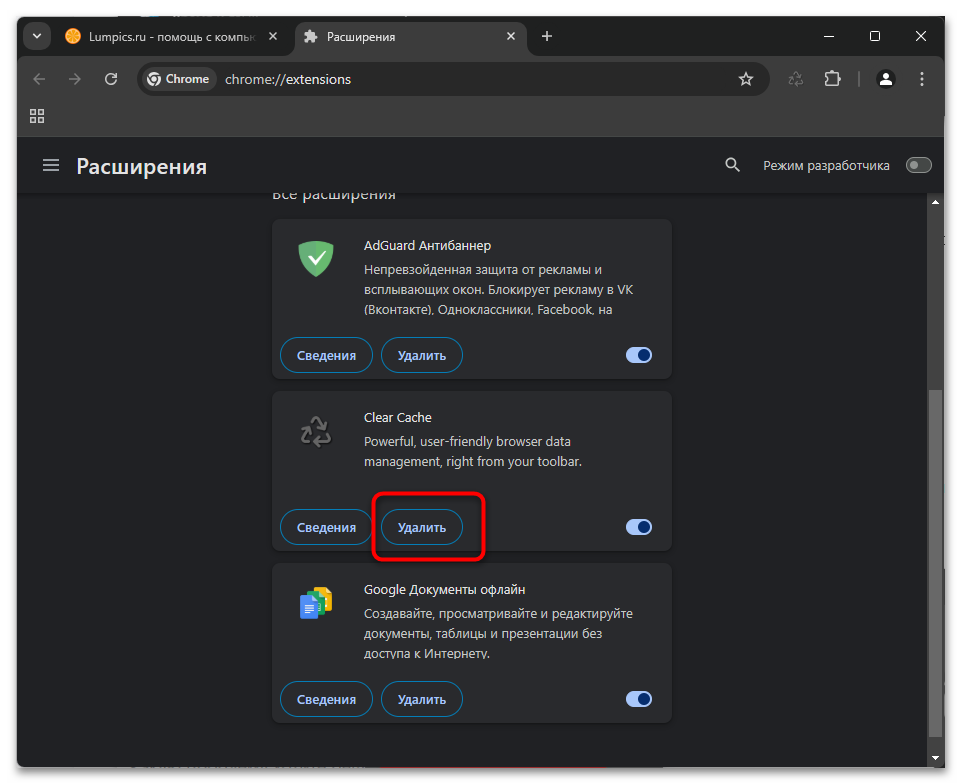
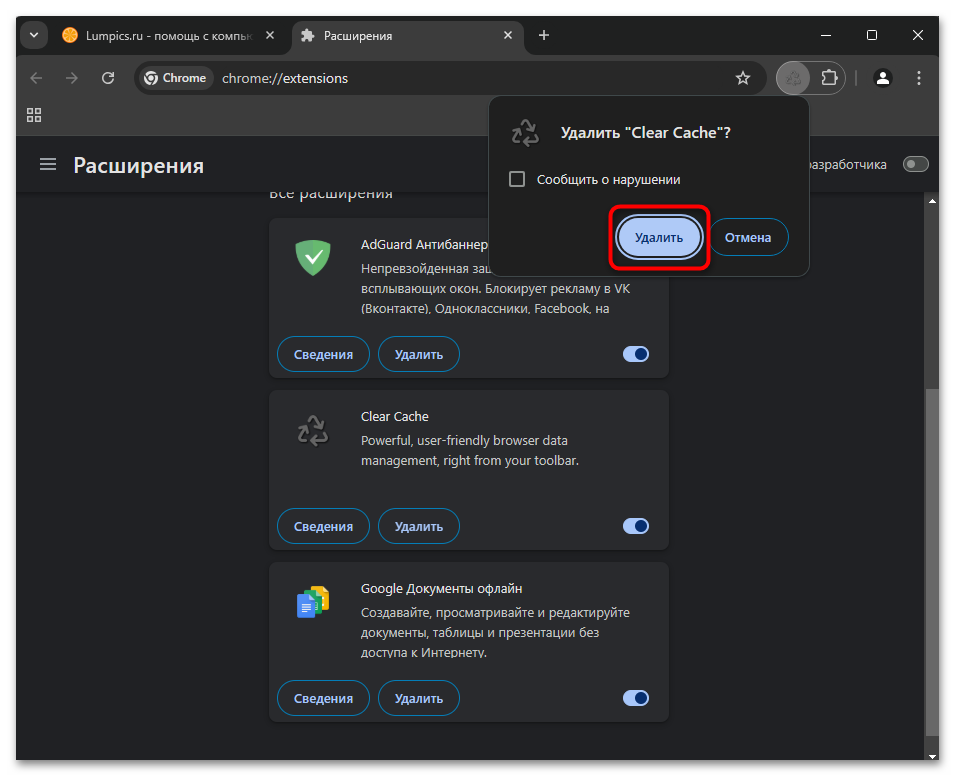
Приведенные выше действия актуальны для обладателей браузеров на движке Chromium. Процесс немного меняется, если вы используете популярный браузер Mozilla Firefox. В таком случае предлагаем воспользоваться следующей инструкцией:
- Первое действие будет аналогичным: вызовите меню расширений и перейдите ко вкладке управления ними.
- Найдите то дополнение, которое может быть связано с вирусом. Справа от него щелкните по трем точкам для вызова меню действий.
- Из него выберите пункт «Удалить».
- Подтвердите удаление и переходите к следующим шагам инструкции.
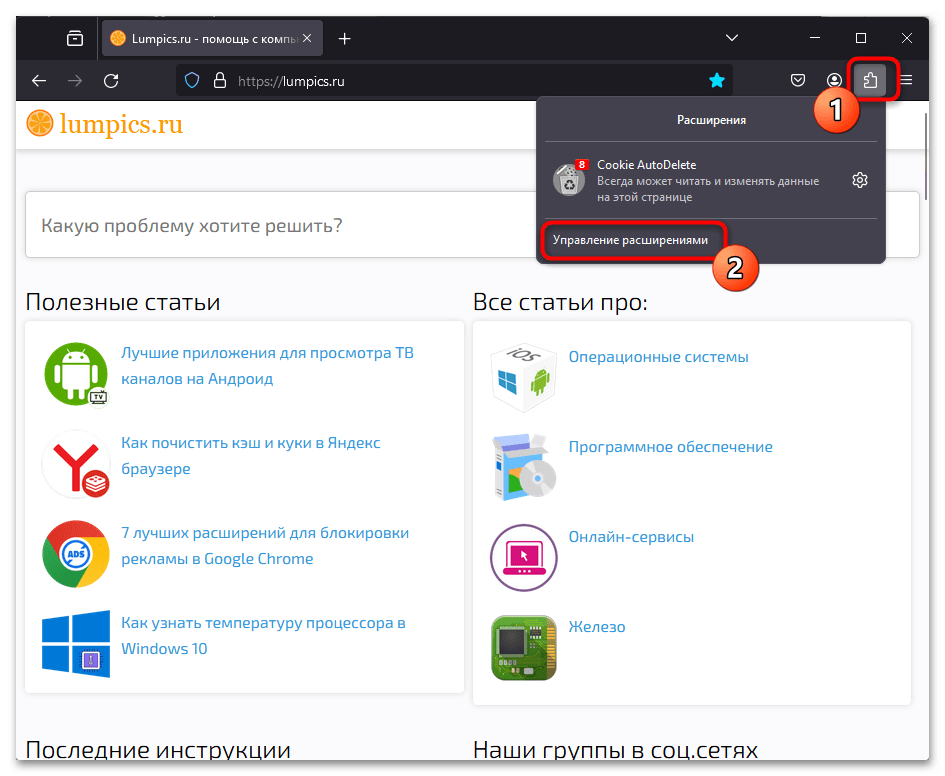
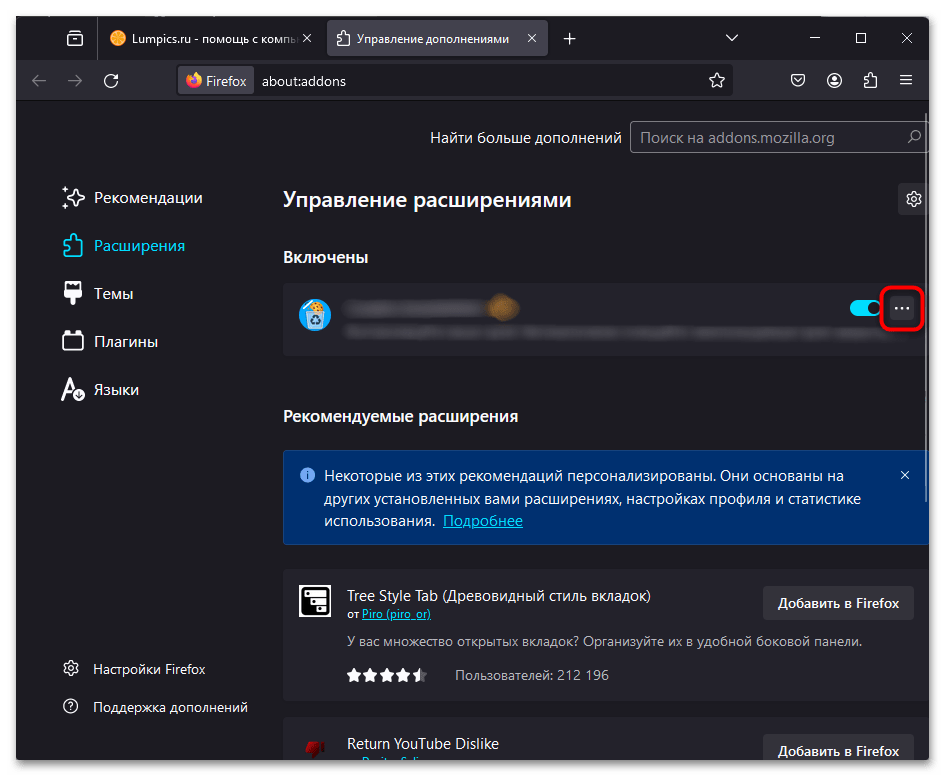
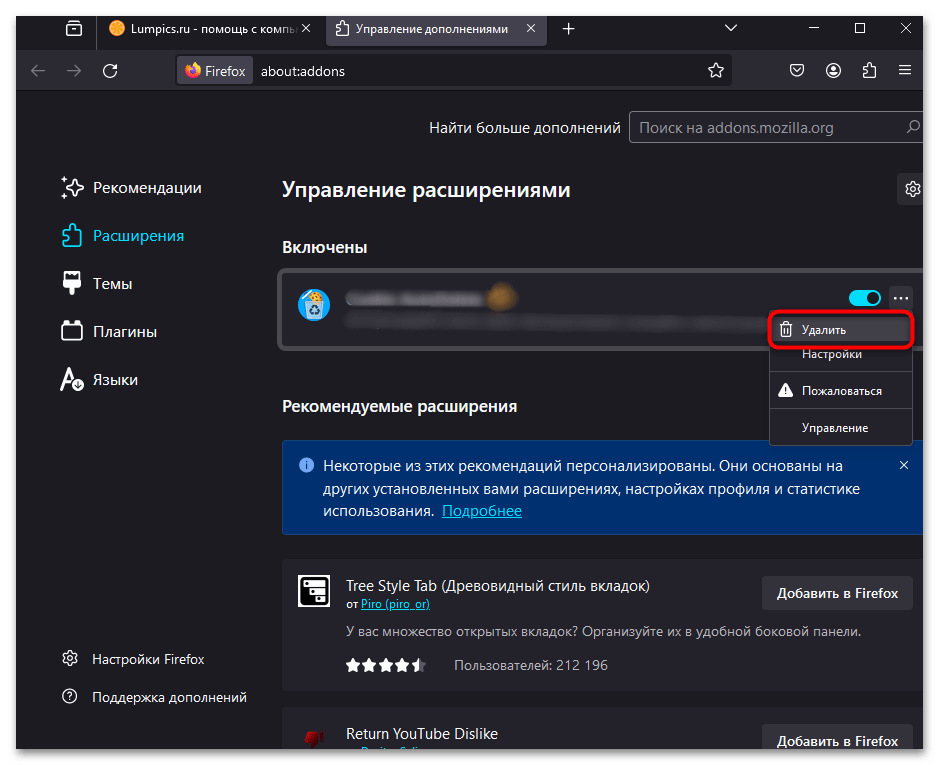
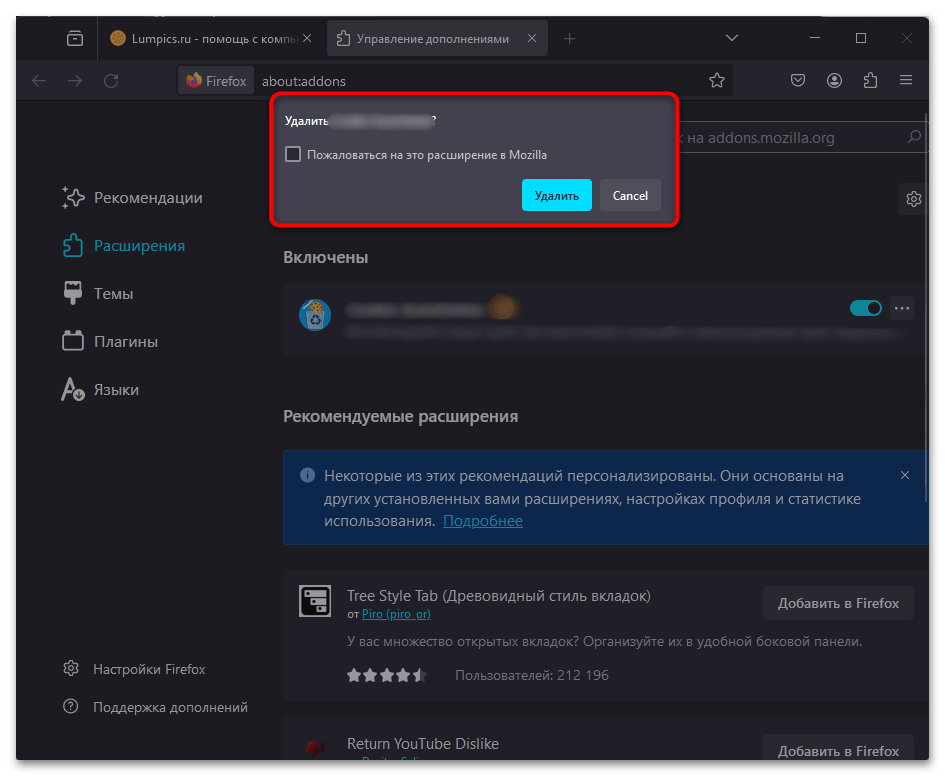
Шаг 3: Изменение стартовой страницы
При заражении Find-it.pro одним из первых признаков становится измененная стартовая страница браузера. Вирус специально подменяет ее на рекламный ресурс, чтобы каждый запуск браузера начинался с показа навязчивой рекламы. Хотя изменение стартовой страницы может показаться простым шагом, важно выполнить полное удаление вируса, иначе вредоносная программа снова поменяет настройки.
- В браузере найдите меню настроек и откройте «Параметры».
- В настройках найдите раздел, отвечающий за стартовую страницу и новые вкладки.
- Проверьте текущую стартовую страницу. Если там указан адрес Find-it.pro или другой подозрительный сайт, его нужно удалить.
- Нажмите на значок с тремя точками возле адреса и выберите «Удалить».
- Установите новую стартовую страницу по своему выбору или используйте стандартную страницу браузера.
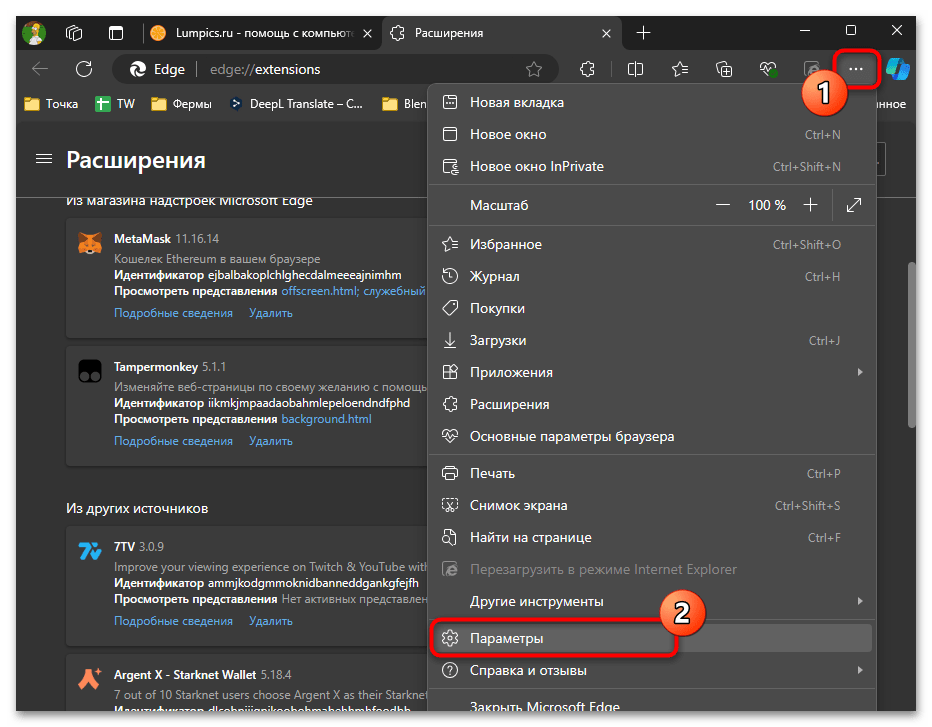
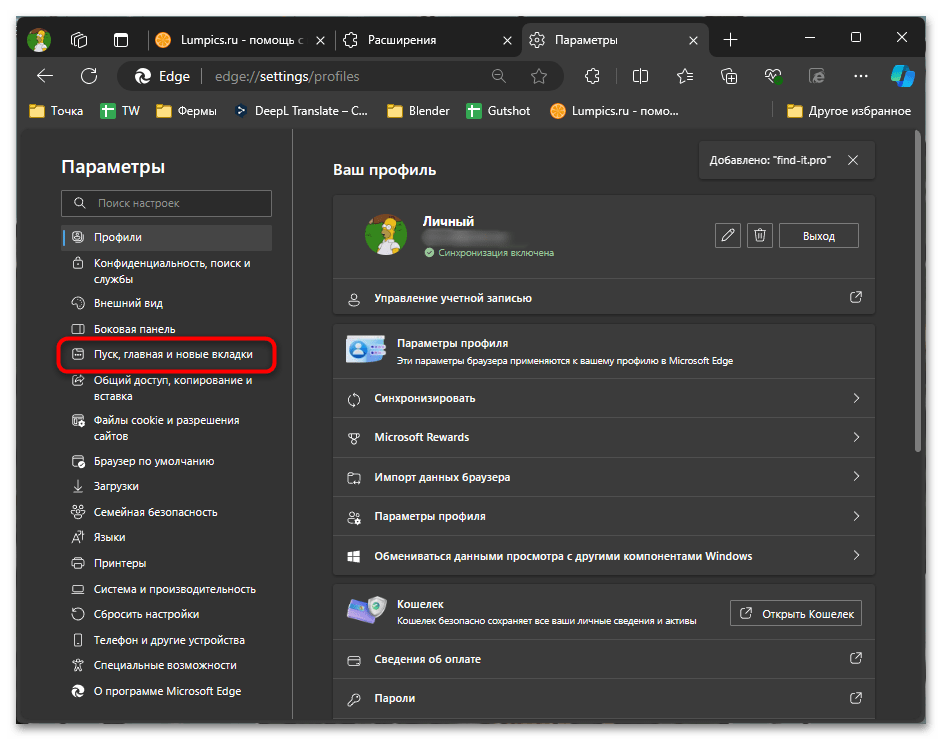
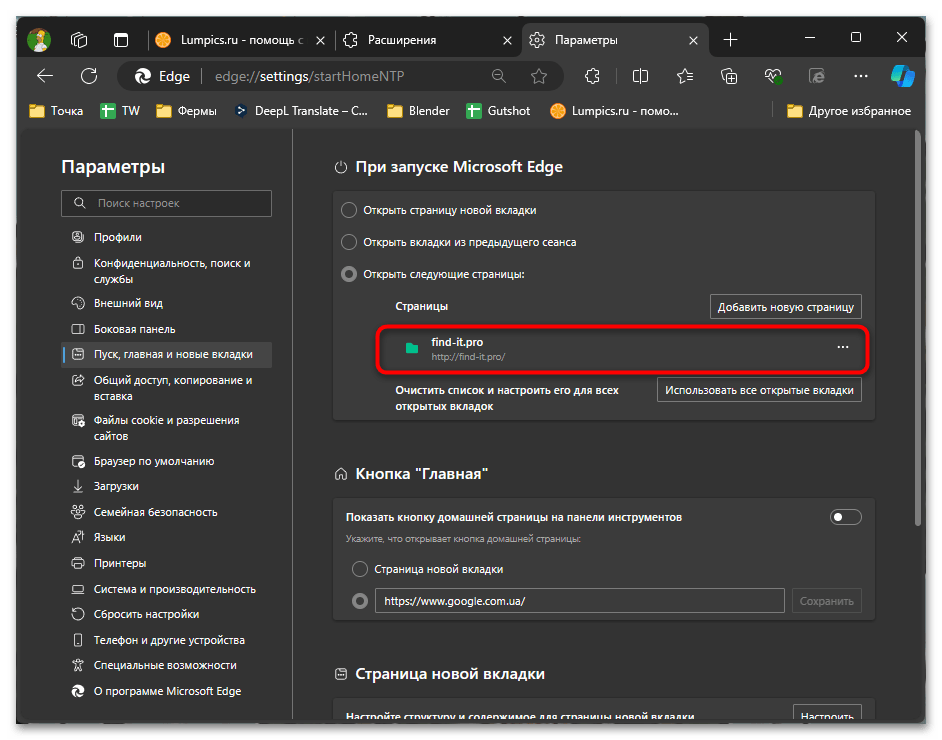
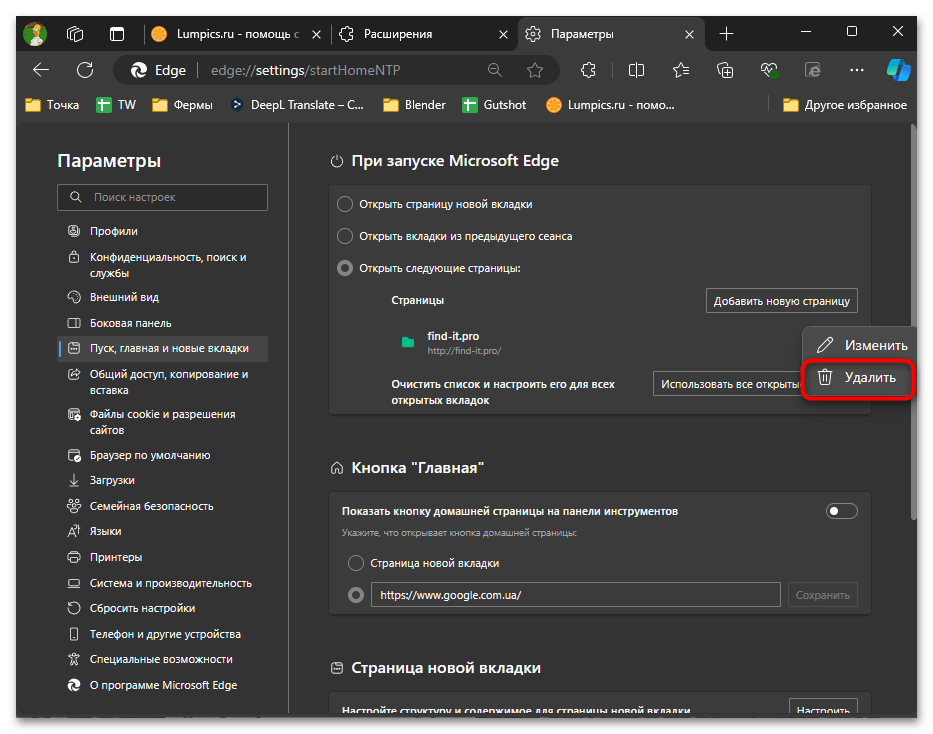
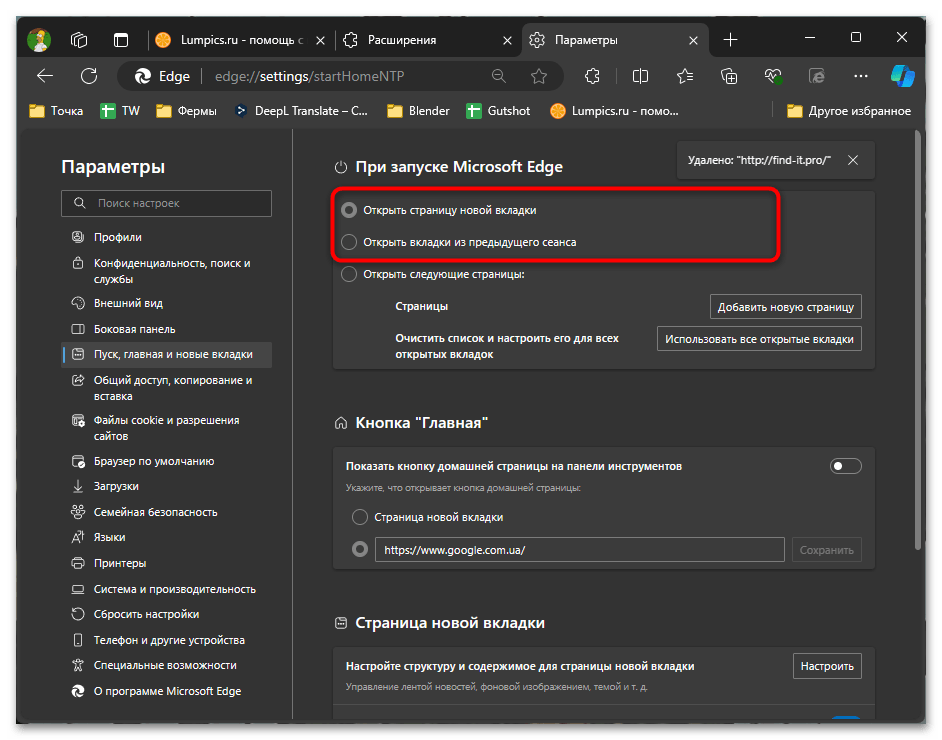
Cнова немного детальнее остановимся на Firefox, поскольку интерфейс этого браузера отличается от других и процесс замены стартовой страницы может вызвать путаницу. В целом, он все еще остается довольно простым и выглядит так:
- Откройте меню браузера и перейдите в «Настройки».
- Слева выберите раздел «Начало».
- Если вирус установил собственную стартовую страницу, она будет указана как адрес. Удалите содержимое строки.
- После этого можете поменять стартовую страницу на другой адрес или выбрать «Домашняя страница Firefox».
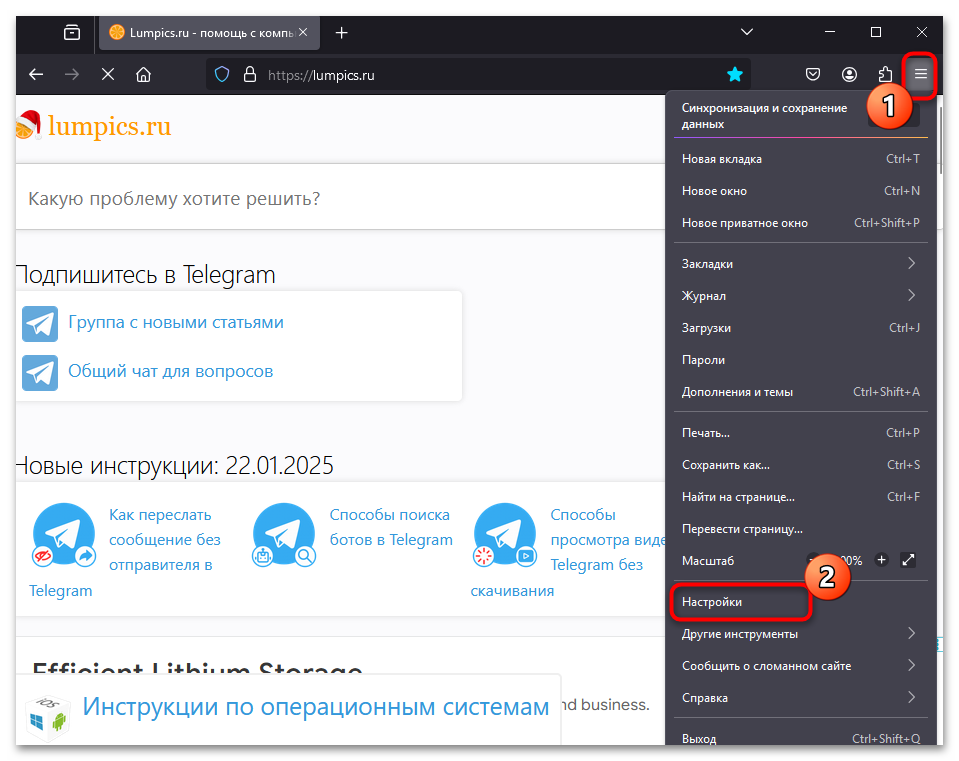
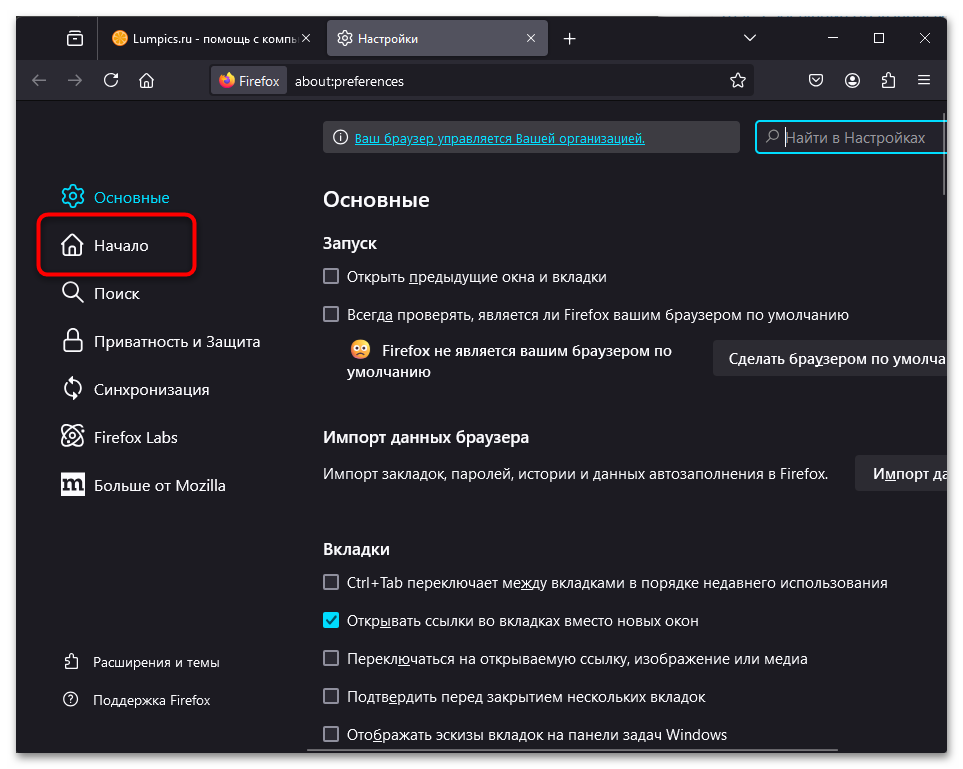
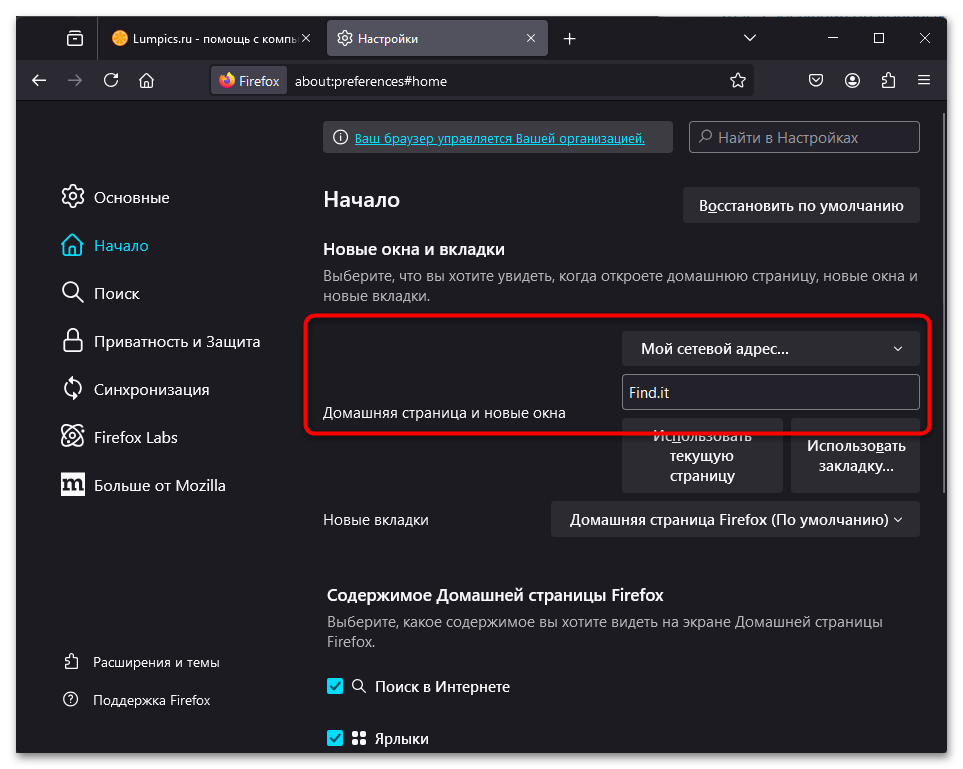

Шаг 4: Сброс настроек браузера
Когда стандартные методы борьбы с вирусом не помогают, сброс настроек браузера становится эффективным решением проблемы. Это особенно полезно в случаях, когда вирус глубоко внедрился в систему браузера. При сбросе происходит возврат к заводским настройкам, удаляются все изменения, внесенные вредоносной программой. Хотя это радикальная мера, она гарантирует очистку браузера от следов вируса.
- Зайдите в настройки браузера и найдите раздел «Сбросить настройки».
- Выберите опцию «Восстановить стандартные настройки».
- Внимательно прочитайте предупреждение о последствиях сброса, чтобы понимать, какие данные будут удалены.
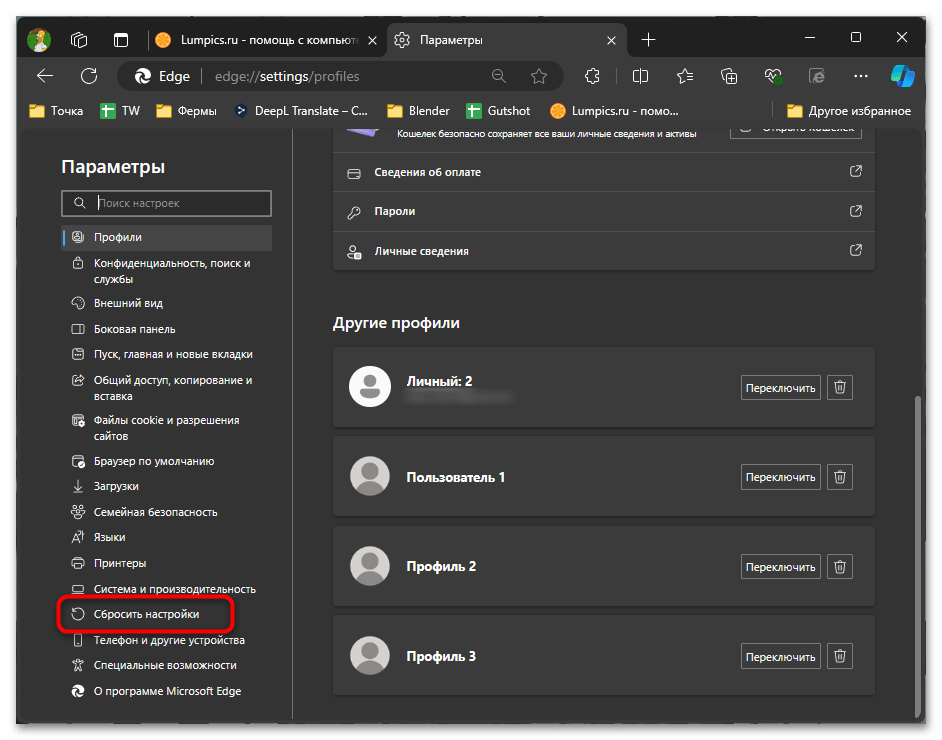
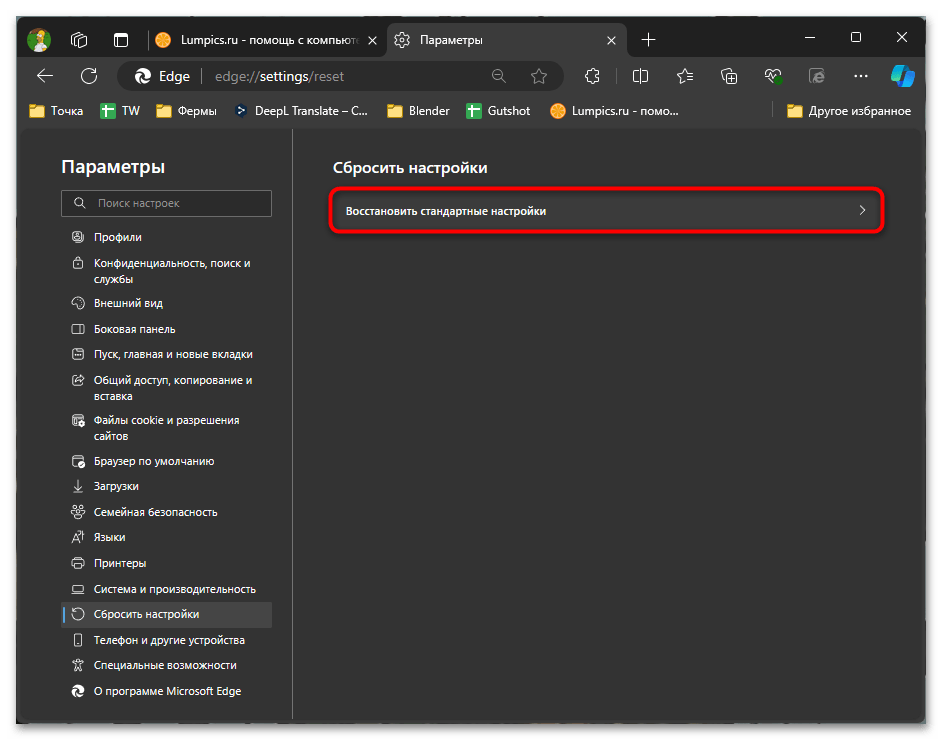
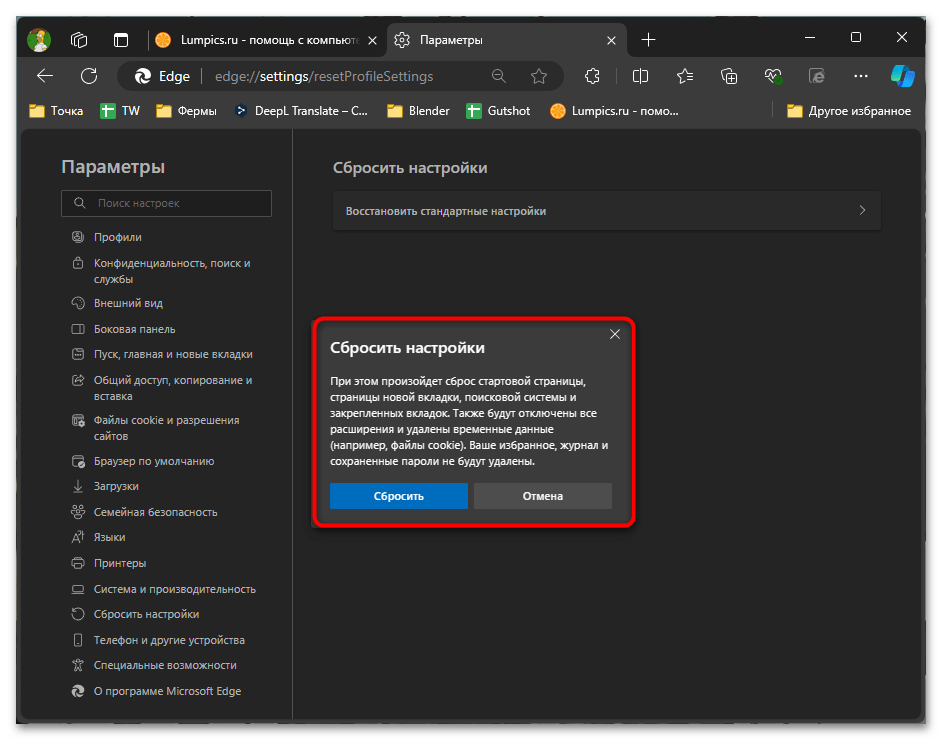
Снова вернемся к Firefox, поскольку в этом случае процесс имеет еще больше отличий. В данном браузере сброс настроек имеет другое название, а также переход к нужному месту осуществляется не через настройки, а в справочном окне.
- Вызовите меню браузера и разверните раздел «Справка».
- В нем понадобится нажать по пункту «Информация для решения проблем».
- Оказавшись на новой вкладке, используйте кнопку «Очистить Firefox».
- Появится предупреждающее окно, в котором можно прочитать, к чему приведет очистка браузера. Подтвердите это действие и переходите далее.
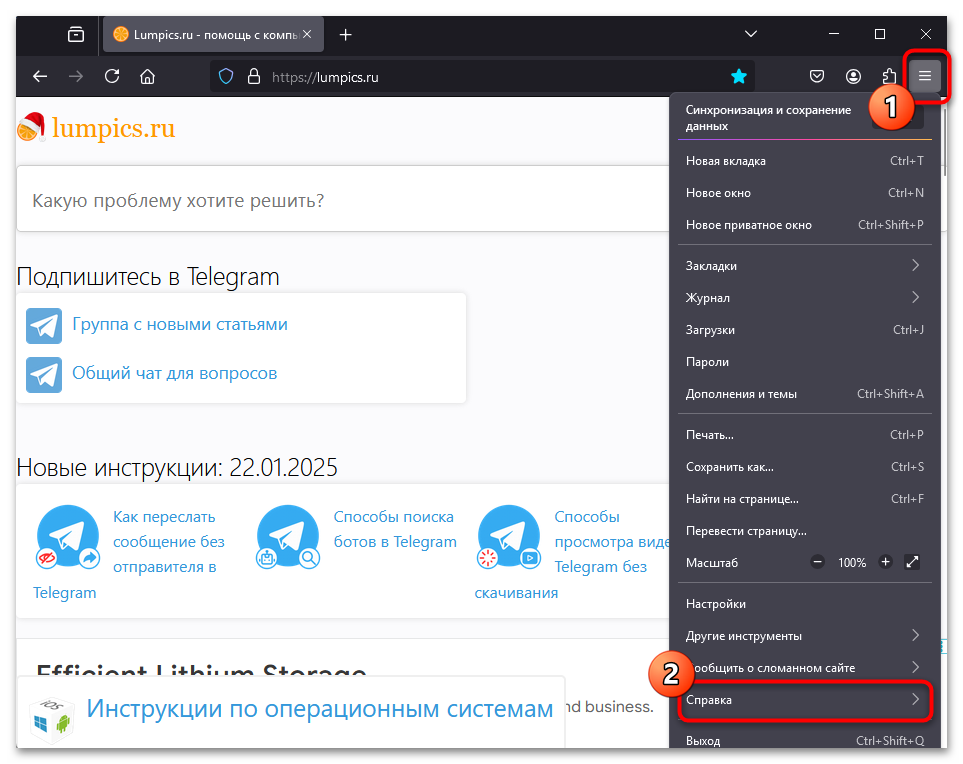
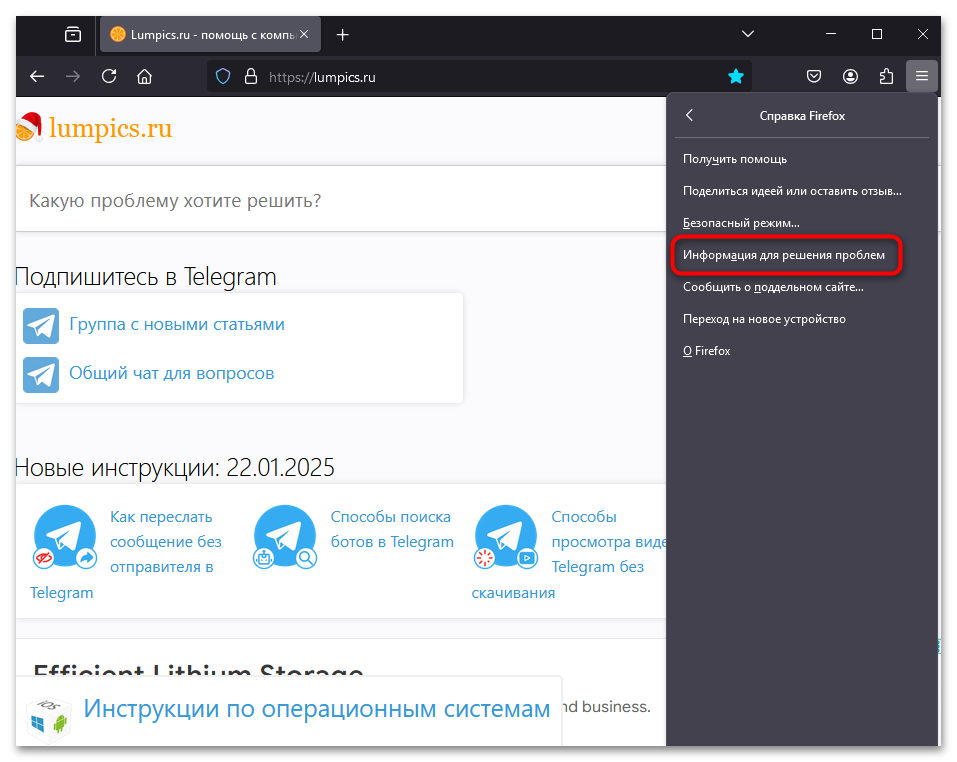
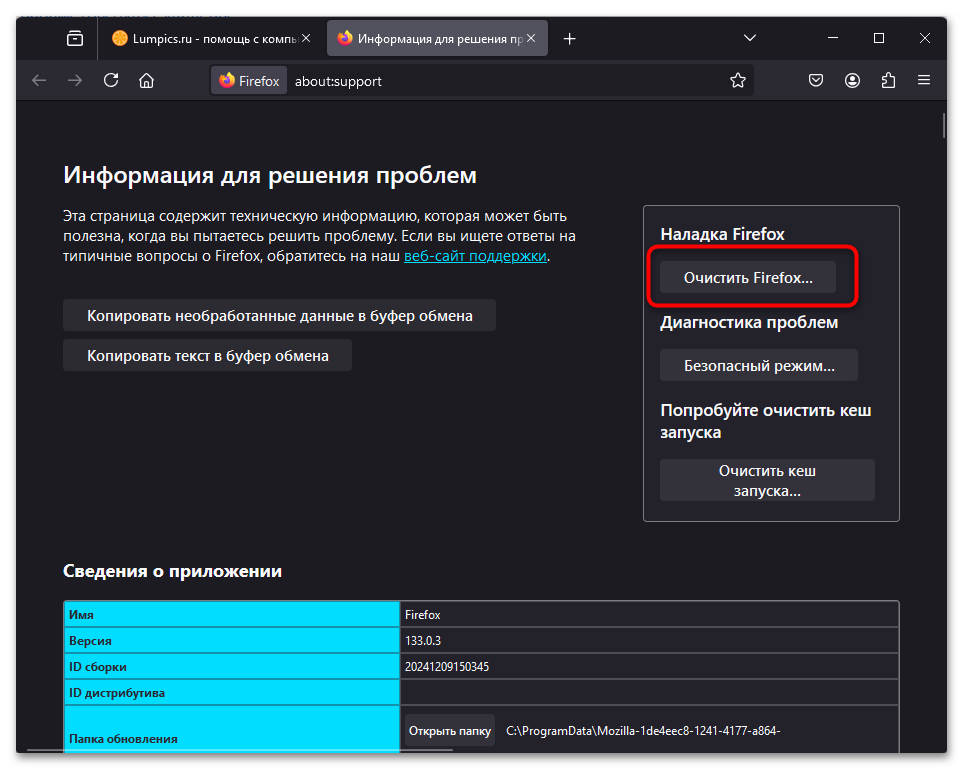
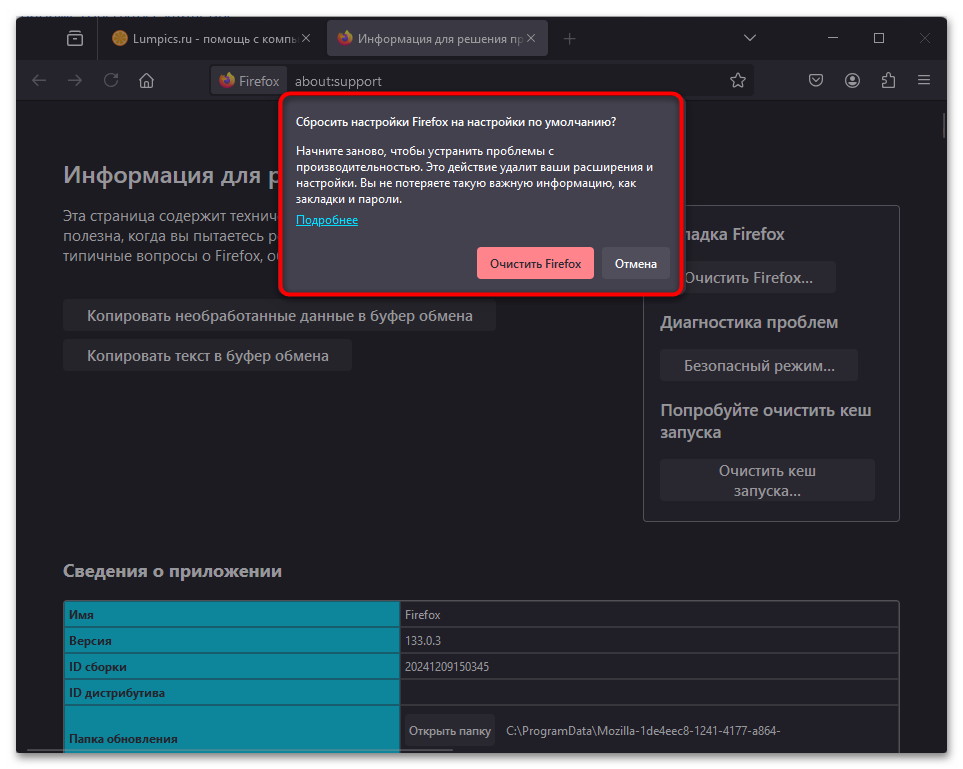
Шаг 5: Редактирование реестра
Вирус Find-it.pro часто создает записи в системном реестре Windows для обеспечения своей постоянной активности. Даже после удаления видимых следов вируса, эти записи могут продолжать запускать вредоносные процессы при каждом включении компьютера. Очистка реестра от таких записей — важный шаг в полном удалении вируса, поэтому не стоит пропускать данный этап, приступайте к чтению и реализации следующей инструкции.
- Через «Пуск» найдите и запустите «Редактор реестра».
- В адресной строке введите следующий путь:
HKEY_LOCAL_MACHINE\Software\Microsoft\Windows\CurrentVersion\Run. - Просмотрите список параметров. Обратите внимание на подозрительные записи, связанные с вирусом.
- Перед удалением любой записи проверьте ее название через интернет. После подтверждения опасности удалите запись через контекстное меню.
- Повторите проверку по пути
HKEY_CURRENT_USER\Software\Microsoft\Windows\CurrentVersion\Run.

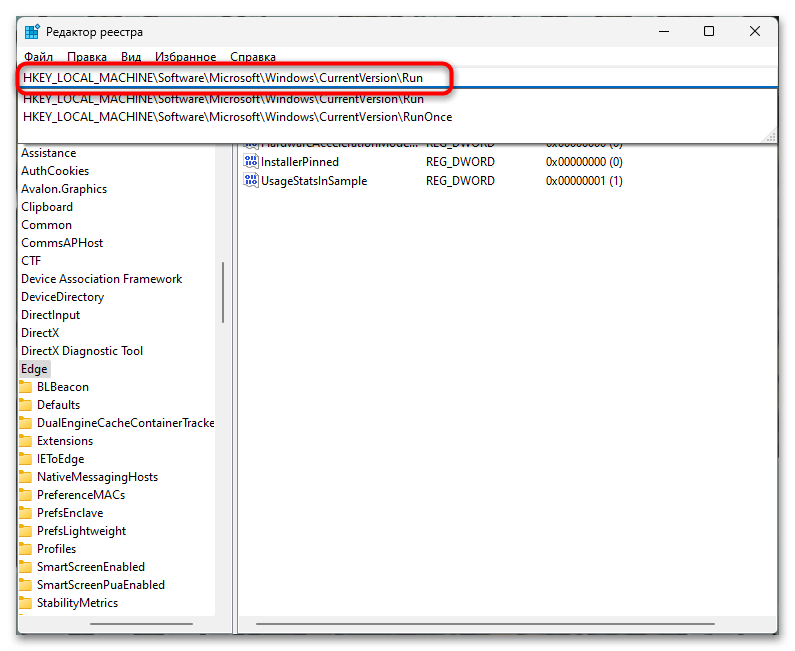
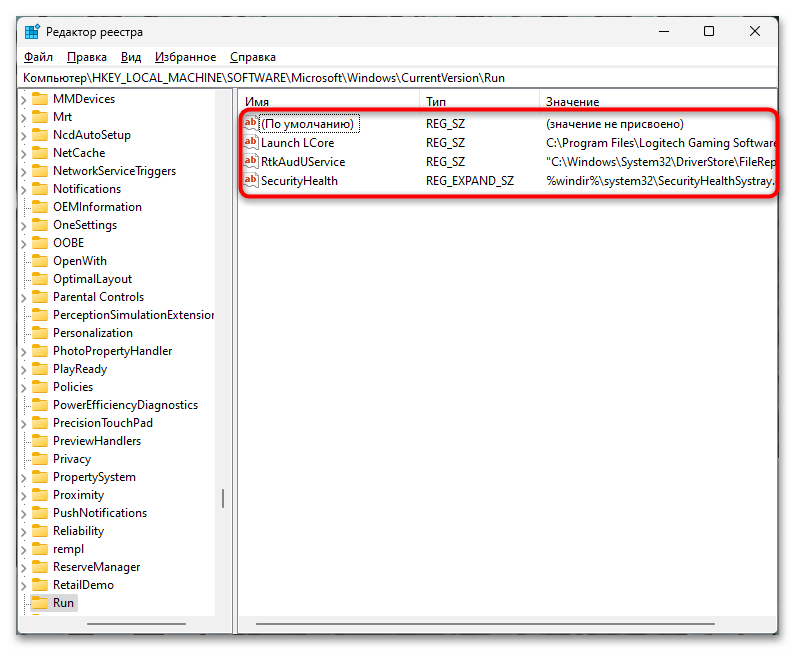
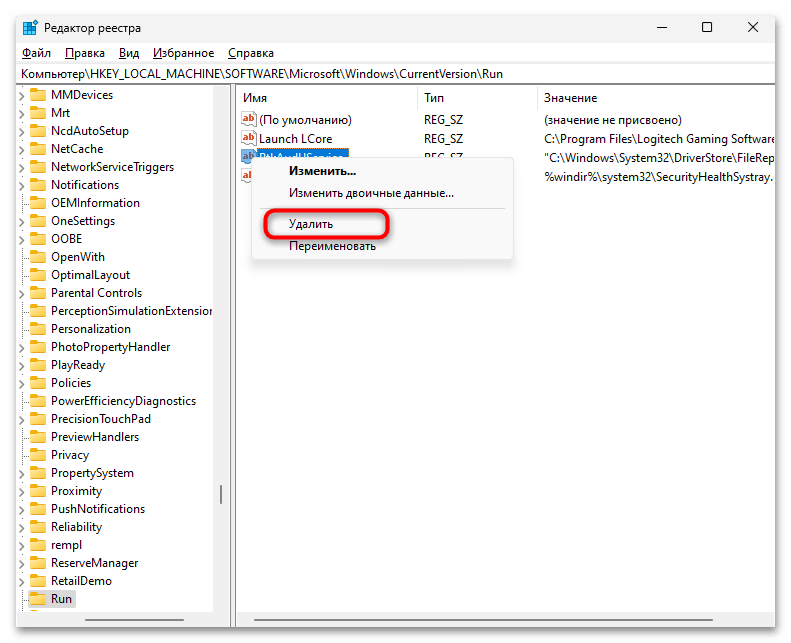
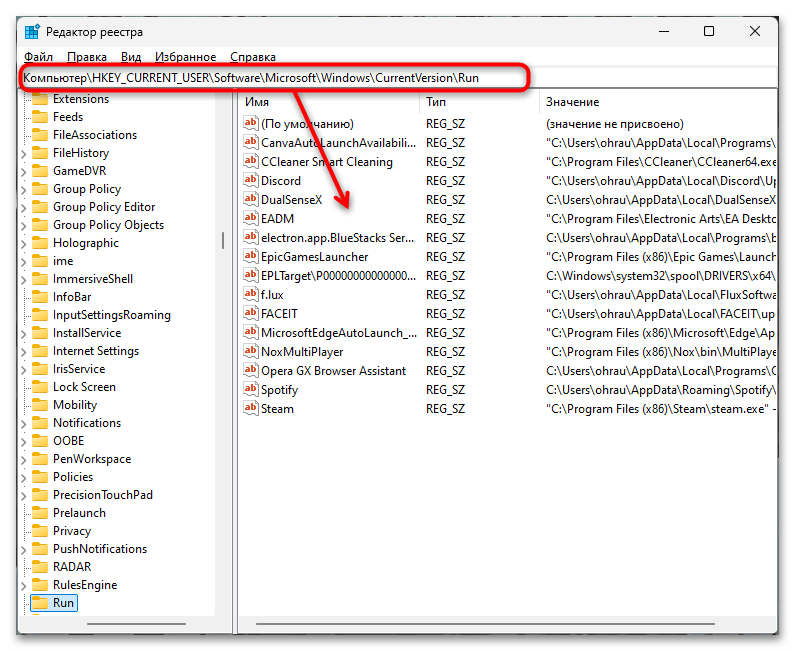
Шаг 6: Проверка планировщика задач
Find-it.pro часто использует системный планировщик задач для автоматического запуска своих компонентов. Это позволяет вирусу восстанавливать свою работу даже после очистки браузера и удаления видимых следов заражения. Проверка и очистка планировщика задач помогает предотвратить повторную активацию вредоносной программы, а также избавиться от всех ее упоминаний в операционной системе.
- Найдите через «Пуск» и запустите «Планировщик задач».
- Внимательно изучите список всех задач. Для получения подробной информации используйте двойной клик по каждой задаче.
- На вкладке «Действия» проверьте, какие процессы запускает каждая задача. Неизвестные исполняемые файлы следует проверить через поиск.
- Удалите все подозрительные задачи, выбрав их и нажав «Удалить».
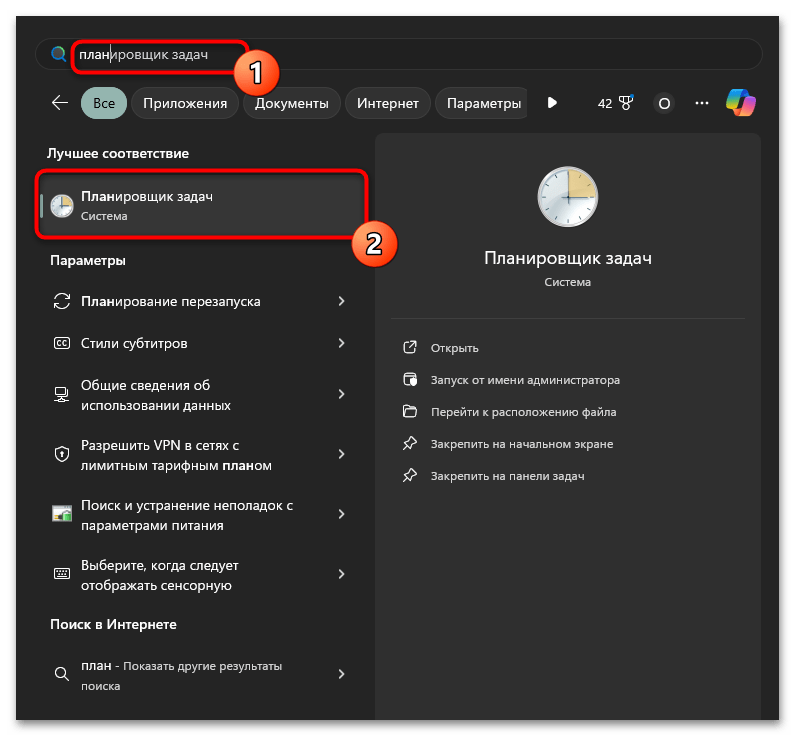
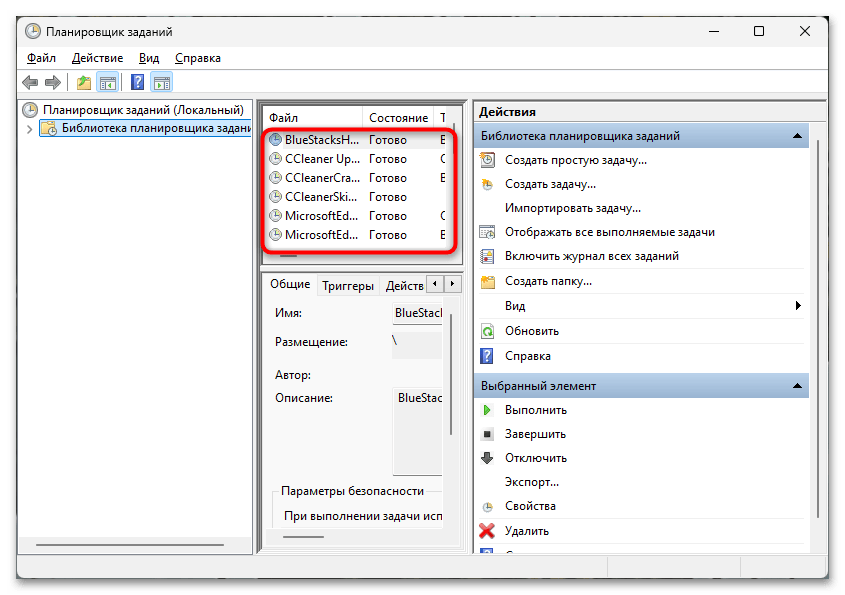
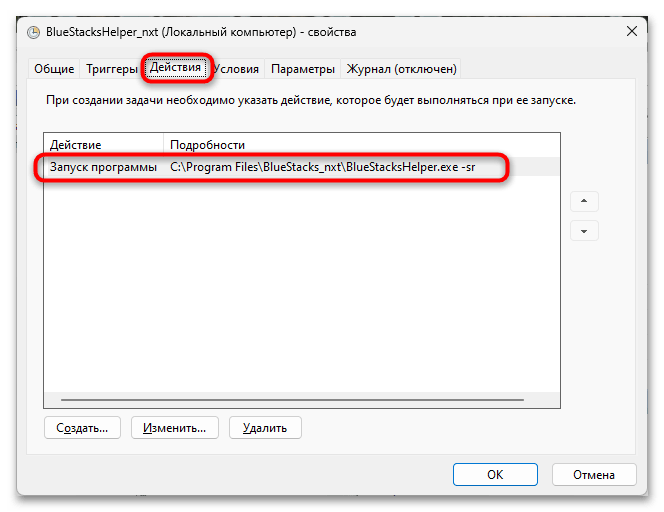
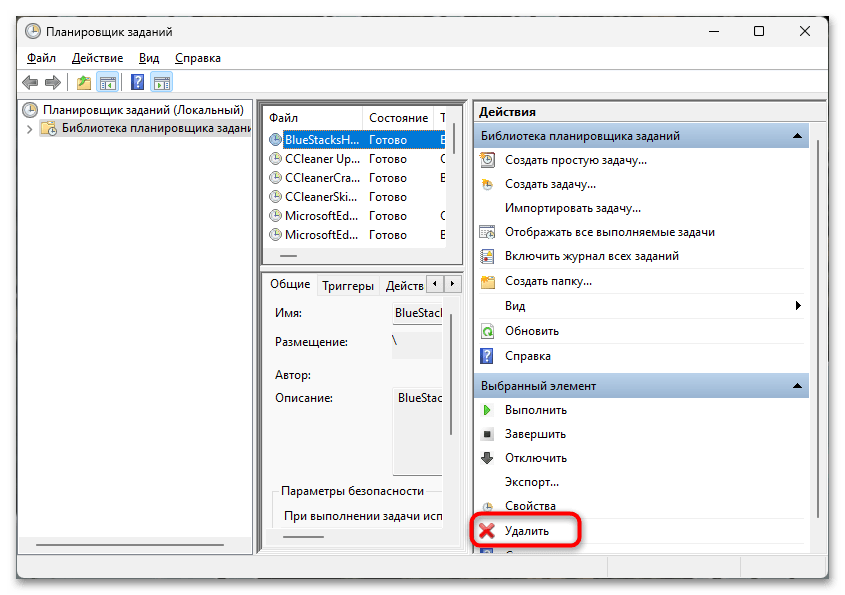
Шаг 7: Проверка свойств ярлыка
Даже после очистки браузера вы можете сталкиваться с всплывающей рекламой из-за измененных свойств ярлыка браузера. Вирус Find-it.pro может внести в параметры запуска дополнительные команды, которые приводят к автоматическому открытию рекламных страниц. Поэтому сейчас предлагаем самостоятельно открыть свойства этого самого ярлыка и самостоятельно убедиться в том, что там нет подозрительных записей.
- Найдите ярлык браузера в меню «Пуск» или на рабочем столе (в этом случае можно сразу перейти в свойства), щелкните правой кнопкой и выберите «Перейти к расположению файла».
- В открывшейся папке найдите ярлык, вызовите контекстное меню и выберите пункт «Свойства».
- На вкладке «Ярлык» проверьте строку «Объект». В ней должен быть только путь к исполняемому файлу браузера в кавычках. Любые дополнительные команды после кавычек нужно удалить.
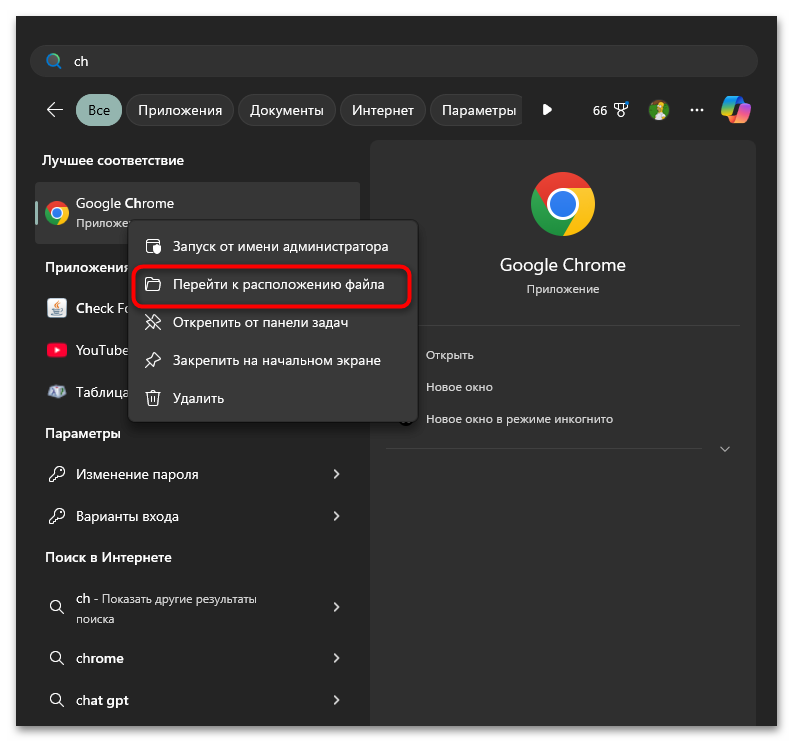
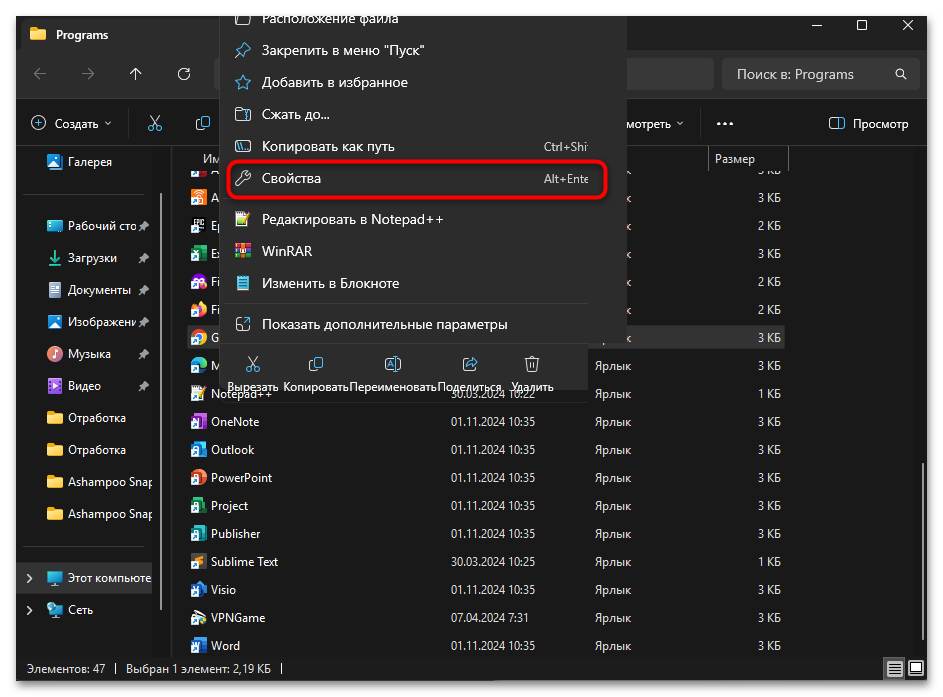
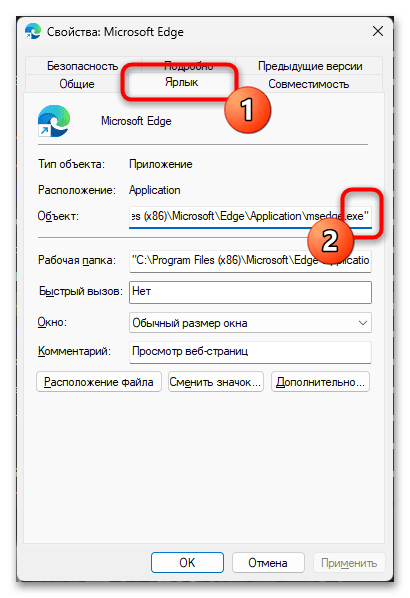
Шаг 8: Сброс локальных групповых политик
При серьезном заражении вирус Find-it.pro может внести изменения в локальные групповые политики Windows. Эти изменения позволяют вирусу сохранять контроль над браузером даже после его очистки. Сброс групповых политик помогает вернуть систему в исходное состояние и удалить все внесенные вирусом изменения. Для сброса политик нужно запустить командную строку от имени администратора и последовательно ввести три команды.
rd /S /Q "%WinDir%\System32\GroupPolicyUsers"
rd /S /Q "%WinDir%\System32\GroupPolicy"
gpupdate /force
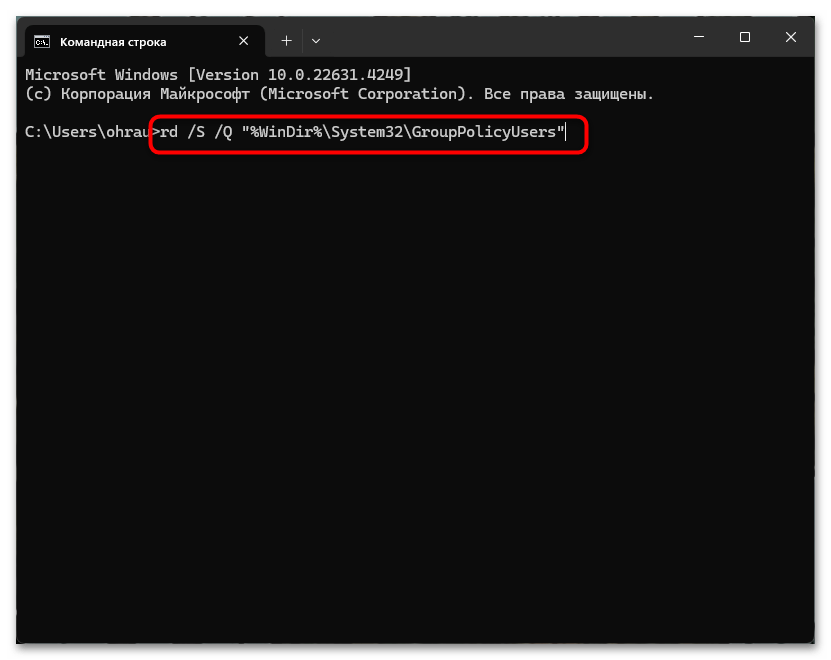
Эти команды удаляют текущие настройки групповых политик и заставляют систему создать новые, чистые политики.
Шаг 9: Использование антивирусного ПО
Для окончательной очистки системы от вируса Find-it.pro рекомендуется использовать надежное антивирусное программное обеспечение. Современные вредоносные программы умеют хорошо маскироваться, и ручная очистка может пропустить некоторые компоненты вируса. Антивирусное сканирование поможет найти и удалить все оставшиеся следы заражения.
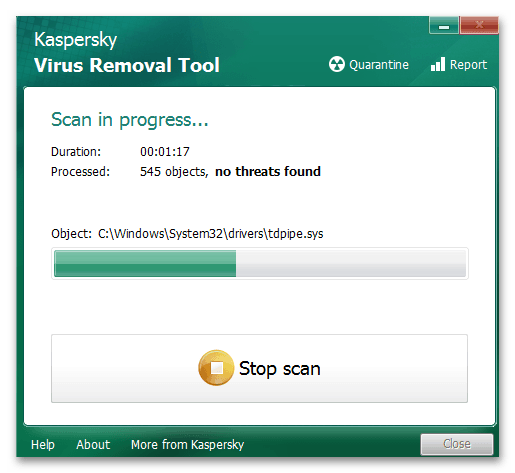
Запуск полной проверки системы антивирусом следует выполнять после завершения всех предыдущих шагов. Это поможет обнаружить скрытые файлы и процессы вируса, которые могли остаться незамеченными. Использование антивирусного ПО также создает защиту от повторного заражения и помогает предотвратить установку других вредоносных программ.
Подробнее: Борьба с компьютерными вирусами
Наша группа в TelegramПолезные советы и помощь
What is Find-it.pro
Find-it.pro is a typical browser hijacker that can subordinate the user’s browser and control every step while browsing. In most cases, it gets on the PC along with different free of charge applications. No doubt this malware can infiltrate a user’s device from viral sites or from the website of Find-it.pro developers, but it can be seldom. It is considered to be a virus, but if we will efficiently evaluate the situation, we will find out that malicious nature is only in its pop-ups. There are two ways of solving this issue. You may use our manual tutorial in order to remove browser hijacker from your browser and computer, you probably need some knowledge in IT, it will also take some time. If you don’t want to spend your time on manual removal, you should try our removal tool – it will remove Find-it.pro in a few clicks.
Brief overview:
| Name | Find it |
| Type of threat | Browser hijacker |
| URL address | https://find-it.pro/ |
| Symptoms | Browser hijacker changes homepage and search engine of browser so that users are forced to use them. It fills the targeted browser with commercial content in form of pop-ups, banners, in-text links, audio/video ads, etc. Also, hijacker can occasionally cause redirects to third-party websites |
| Infiltration | Freeware programs, illegal software, software cracks, torrents, fake updates |
| Manual Removal | To eliminate threat manually, you should remove all files and applications related to the browser hijacker |
| Removal Tool | To completely get rid of hijacker, We recommend using SpyHunter. This is the only way you can be 100% sure that all components of the threat are removed from the system. |
How to uninstall Find-it.pro hijacker from your computer?
The easiest and most modern way of removing pop-ups, trojans, ransomware, or other viruses is to use automatic removal tools. See our Anti-malware tools below for further instructions.
Recommended Anti-malware tools:
-
For Windows:
-
For Mac
Try SpyHunter
SpyHunter is a powerful tool that is able to keep your Windows clean. It would automatically search out and delete all elements related to malware. It is not only the easiest way to eliminate malware but also the safest and most assuring one. The full version of SpyHunter costs $42 (you get 6 months of subscription). By clicking the button, you agree to EULA and Privacy Policy. Downloading will start automatically.
Download SpyHunter

Try SpyHunter for Mac
SpyHunter for Mac fully removes all instances of newest viruses from Mac/MacBook and Safari. Besides, leaner can help to optimize MacOS and free up disk space. Compatible with all versions of MacOS. The free version of SpyHunter for Mac allows you, subject to a 48-hour waiting period, one remediation and removal for results found. The full version of SpyHunter costs $42 (you get 6 months of subscription). By clicking the button, you agree to EULA and Privacy Policy. Downloading will start automatically.
Download SpyHunter for Mac

Also, you can try to uninstall Find-it.pro hijacker manually.
Sometimes, an extension cannot be removed because it is supposedly “Managed by your organization”. If this is your case, we recommend that you also use this guide – How to remove Managed by your organization from Chrome?
Step 1: Remove Find-it.pro hijacker from Control Panel/Applications
Windows XP:
- Click Start.
- Control Panel.
- Then click Add or Remove Programs.
- Find Find-it.pro hijacker.
- Click Uninstall.
Learn more about uninstallation of programs in Windows XP.
Windows 7/Windows Vista:
- Click Start.
- Then Control Panel.
- Click Uninstall a Program.
- Find Find-it.pro and click Uninstall.
Learn more about uninstallation of programs in Windows 7.
Windows 8/Windows 8.1:
- Open the Menu.
- Click Search.
- After that click Apps.
- Then Control Panel.
- Then as in Windows 7, click Uninstall a Program under Programs.
- Find Find-it.pro, select it and click Uninstall.
Learn more about uninstallation of programs in Windows 8 (8.1).
Windows 10:
- Click on the Start button (or press the Windows key) to open the Start menu, click on the Settings at the top.
- Click on App & features on the left menu.
- On the right side, locate Find-it.pro and click it, then click on the Uninstall button.
- Click on Uninstall to confirm.
Learn more about uninstallation of programs in Windows 10
Note: If you can’t find required program, sort programs by date in Control panel and search for last installed programs.
Mac OSX:
- Open Finder
- In the Finder sidebar, click Applications
- If you see Uninstall Find-it.pro or Find-it.pro Uninstaller (or other suspicious apps that you’ve never installed), double-click it and follow instructions
- Drag unwanted application Find-it.pro from the Applications folder to the Trash (located on the right side of the Dock)
Learn more about uninstallation of programs in Mac OSX
After that uninstall Find-it.pro from your browser.
Step 2: Remove Find-it.pro from browsers
Google Chrome:
If you cannot remove the extension from Google Chrome, as the delete icon is greyed out and the extension is marked as “managed by your organization”, you should first perform steps described in the How to remove Managed by your organization from Chrome? article and only then proceed with the removal.
- Open Google Chrome
- Click on 3-dots icon in the upper right corner and select Tools.
- Choose Extensions.
- Find Find-it.pro.
- Click the trash can icon to remove it.
Learn more about removing extensions from Chrome.
Safari:
- Open Safari
- Click Safari menu.
- Choose Extensions.
- Find Find-it.pro or other suspicious extensions.
- Click Uninstall button to remove it.
Learn more about removing extensions from Safari.
Mozilla Firefox:
- Open Firefox.
- Push Shift + Ctrl + A.
- Choose Find-it.pro.
- Click Disable or Remove button.
Learn more about removing extensions from Firefox.
Microsoft Edge:
- Press Settings and more button
- Choose and Click on Extensions
- Find Find-it.pro extension and click settings
- Press Uninstall button
- Start Edge again
Learn more about removing extensions from Edge.
Internet Explorer:
- Open IE.
- Push Alt + T.
- Click Manage Add-ons.
- Select Toolbars and Extensions.
- Click Disable Find-it.pro.
- Click More information link in the left-bottom corner.
- Click Remove button.
- If this button is grayed out – perform alternative steps.
Learn more about removing extensions from IE.
Step 3: Resetting your browser search and homepage settings
Reset browser setting in Safari:
- Open Safari.
- Click on the Safari menu.
- Choose Reset Safari….
- Click Reset button.
Learn more about resetting browser settings in Safari.
Reset browser setting in Google Chrome:
- Click the Chrome menu (3 bar button) in the top right corner.
- Choose Settings.
- Click Show advanced settings.
- Go to Reset browser settings section.
- Click Reset browser settings.
- In the dialog that appears, click Reset.
Learn more about resetting browser settings in Google Chrome.
Reset browser setting in Mozilla Firefox:
- Open Mozilla Firefox.
- Go to Help.
- Go to Troubleshooting information.
- Click Reset Firefox… button.
Learn more about resetting browser settings in Mozilla Firefox.
Автоматическое открытие сайта find-it.pro при каждом запуске Хрома, Файрфокса, Оперы или Интернет Эксплорера говорит о том, что настройки ваших браузеров были изменены. С технической точки зрения,причиной этих изменений является небольшая программа (расширение браузера), основная цель которой — это модифицировать настройки программ Internet Explorer, Google Chrome, Opera и Mozilla Firefox, установив в качестве домашней страницы и поисковой машины веб сайт find-it.pro. Таким образом при запуске любого из браузеров будет всегда открываться эта навязчивая веб страница. Более того, при поиске в Интернете или создании новой вкладки, Internet Explorer, Google Chrome, Opera и Mozilla Firefox могут быть так же перенаправлены на find-it.pro.
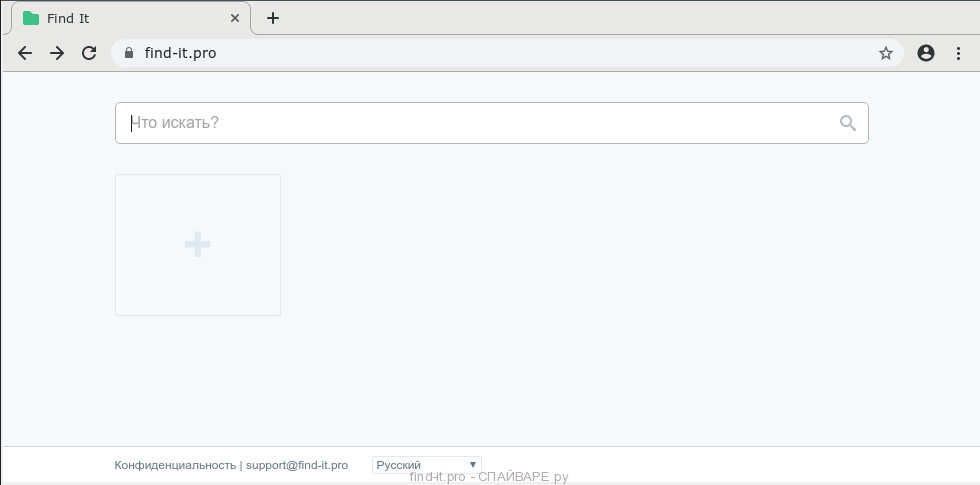
Кроме изменения стартовой страницы, find-it.pro может так же изменять поисковую систему выбранную в браузере. При попытке поиска на зараженном браузере вам будут представлены результаты поиска, состоящие из рекламных ссылок и результатов поиска МаилРу, Гугл, Яхо или Бинг. Каждый клик по рекламе находящейся на этой странице приносит прибыль разработчикам find-it.pro.
Так же на компьютер, вместе с find-it.pro может быть установлено рекламное ПО, которое будет вставлять множество рекламы прямо в страницы, которые вы будете просматривать, создавая ощущение, что реклама была добавлена создателями сайта. Более того, могут быть подменены и легальные рекламные объявления на поддельные, которые будут предлагать скачать и установить разные ненужные и вредные программы.
Очевидно, что целью проникновение на компьютер find-it.pro является получение прибыли. Это может быть продажа посещений, просмотров определённых страниц, на которые ваш браузер будет принудительно перенаправлен, показ разной и очень навязчивой рекламы. И конечно же, find-it.pro имеет возможность собрать огромное количество персональной информации о вас, которую в дальнейшем может передать третьим лицам.
Хочу обратить внимание, что find-it.pro программа распространяет в вместе с разными бесплатными приложениями. Это означает, что нужно быть очень осторожными при установке программ скачанных с Интернета, даже с крупных проверенных хостингов. Обязательно читайте Пользовательское соглашение и лицензию, выбирайте только ручной режим установки, отключайте все дополнительные модули и программы, которые предлагается установить. Именно неосторожность при запуске неизвестных программ приводи к тому, что настройки браузеров изменяются на find-it.pro.
Уже само появление find-it.pro вместо вашей домашней страница стоит того, чтобы выполнить очистку вашего компьютера. Более того, эта инфекция может привести к медленной работе браузера, лишним задержкам при его запуске и при просмотре страничек в Интернете. Мы настоятельно рекомендуем выполнить простую инструкцию приведённую ниже, которая позволит вам удалить find-it.pro используя стандартные возможности Windows и несколько проверенных бесплатных программ.
Способы очистки вашего компьютера от find-it.pro
Самостоятельно выполнить пошаговую инструкцию
Обратиться на форум за помощью в удалении find-it.pro
Как удалить find-it.pro из Хрома, Файрфокса и Интернет эксплорера (пошаговая инструкция)
Чтобы удалить эту инфекцию и восстановить настройки браузеров Google Chrome, Internet Explorer, Mozilla Firefox, выполните пошаговую инструкцию приведённую ниже. Вам понадобиться использовать стандартные возможности Windows и несколько проверенных бесплатных программ. Эта инструкция — это пошаговое руководство, которое нужно выполнять шаг за шагом. Если у вас что-либо не получается, то ОСТАНОВИТЕСЬ, запросите помощь написав комментарий к этой статье или создав новую тему на нашем форуме.
- Деинсталлировать программу, которая была причиной появления find-it.pro
- Удалить find-it.pro из Chrome, Firefox и Internet Explorer, используя AdwCleaner
- Удалить find-it.pro с помощью Zemana Anti-malware
- Удалить find-it.pro, используя Malwarebytes Anti-malware
- Удалить find-it.pro в Chrome, сбросив настройки браузера
- Удалить find-it.pro в Firefox, сбросив настройки браузера
- Удалить find-it.pro в Internet Explorer, сбросив настройки браузера
- Защитить компьютер от сайтов подобных find-it.pro и заблокировать показ рекламы
- Проверить планировщик заданий
Деинсталлировать программу, которая была причиной появления find-it.pro
Очень важно на первом этапе определить программу, которая являлась первоисточником появления паразита и удалить её.
Windows 95, 98, XP, Vista, 7
Кликните Пуск или нажмите кнопку Windows на клавиатуре. В меню, которое откроется, выберите Панель управления.

Windows 8
Кликните по кнопке Windows.
В правом верхнем углу найдите и кликните по иконке Поиск.
В поле ввода наберите Панель управления.
Нажмите Enter.
Windows 10
Кликните по кнопке поиска
В поле ввода наберите Панель управления.
Нажмите Enter.
Откроется Панель управления, в ней выберите пункт Удаление программы.

Вам будет показан список всех программ инсталлированных на вашем компьютере. Внимательно его просмотрите и деинсталлируйте программу, которую вы подозреваете в качестве причины заражения. Вероятно это последняя установленная вами программа. Так же внимательно приглядитесь к остальным программам и удалите все, которые кажутся вам подозрительными или вы уверены, что сами их не устанавливали. Для удаления, выберите программу из списка и нажмите кнопку Удалить/Изменить.
Далее следуйте указаниям Windows.
Удалить find-it.pro из Chrome, Firefox и Internet Explorer, используя AdwCleaner
AdwCleaner это небольшая программа, которая не требует установки на компьютер и создана специально для того, чтобы находить и удалять рекламные и потенциально ненужные программы. Эта утилита не конфликтует с антивирусом, так что можете её смело использовать. Деинсталлировать вашу антивирусную программу не нужно.
Скачайте программу AdwCleaner кликнув по следующей ссылке.
Скачать AdwCleaner
Скачано 1169969 раз(а)
Версия: 8.3.2
Автор: Malwarebytes, Xplode
Категория: Безопасность
Дата обновления: 25 мая, 2022
После окончания загрузки программы, запустите её. Откроется главное окно AdwCleaner.

Кликните по кнопке Сканировать. Программа начнёт проверять ваш компьютер. Когда проверка будет завершена, перед вами откроется список найденных компонентов find-it.pro и других найденных паразитов.

Кликните по кнопке Очистка. AdwCleaner приступ к лечению вашего компьютера и удалит все найденные компоненты зловредов. По-окончании лечения, перезагрузите свой компьютер.
Удалить find-it.pro с помощью Zemana Anti-malware
Zemana Anti-malware это инструмент, который позволит вам легко найти и удалить вредоносные программы изменяющие настройки веб браузеров или показывающих большое количество всплывающей рекламы. В отличии от других утилит созданных для обнаружения и удаления вредоносных программ, Zemana Anti-malware кроме классического сканирования файлов, так же использует облачные технологии. Это позволяет обнаружить паразитов, которых не могут обнаружить другие антивирусные программы.
Скачайте Zemana AntiMalware с помощью следующей ссылки. Сохраните программу на ваш Рабочий стол.
Когда загрузка завершится, запустите файл который скачали. Перед вами откроется окно Мастера установки, как показано на примере ниже.

Следуйте указаниям, которые будут появляться на экране. Можете в настройках ничего не изменять. Когда установка Zemana Anti-Malware закончится, откроете главное окно программы.

Кликните по кнопке «Проверить», чтобы запустить процесс поиска вредоносной программы, которая изменила домашнюю страницу или поисковик вашего браузера на find-it.pro. Процесс сканирования происходит достаточно быстро, но может затянутся в случае большого количества файлов на вашем компьютере или в случае медленной работы системы.

Когда сканирование будет завершено, вы увидите список найденных компонентов вредоносных программ. Здесь просто кликните кнопку «Далее», чтобы удалить найденных зловредов и переместить их в карантин.
Удалить find-it.pro, используя Malwarebytes Anti-malware
Malwarebytes Anti-malware это широко известная программа, созданная для борьбы с разнообразными рекламными и вредоносными программами. Она не конфликтует с антивирусом, так что можете её смело использовать. Деинсталлировать вашу антивирусную программу не нужно.
Скачайте программу Malwarebytes Anti-malware используя следующую ссылку.
Когда программа загрузится, запустите её. Перед вами откроется окно Мастера установки программы. Следуйте его указаниям.

Когда инсталляция будет завершена, вы увидите главное окно программы.

Автоматически запуститься процедура обновления программы. Когда она будет завершена, кликните по кнопке «Запустить проверку». Malwarebytes Anti-malware начнёт проверку вашего компьютера.

Когда проверка компьютера закончится, Malwarebytes Anti-malware покажет вам список найденных частей вредоносных и рекламных программ.

Для продолжения лечения и удаления зловредов вам достаточно нажать кнопку «Поместить выбранные объекты в карантин». Этим вы запустите процедуру удаления find-it.pro паразита.
Удалить find-it.pro в Chrome, сбросив настройки браузера
Сброс настроек Хрома позволит удалить вредоносные расширения и восстановить настройки браузера к значениям принятым по-умолчанию. При этом, ваши личные данные, такие как закладки и пароли, будут сохранены.
Откройте главное меню Хрома, кликнув по кнопке в виде трёх горизонтальных полосок (). Появится меню как на нижеследующей картинке.

Выберите пункт Настройки. Открывшуюся страницу прокрутите вниз и найдите ссылку Показать дополнительные настройки. Кликните по ней. Ниже откроется список дополнительных настроек. Тут вам нужно найти кнопку Сброс настроек и кликнуть по ней. Гугл Хром попросит вас подтвердить свои действия.

Нажмите кнопку Сбросить. После этого, настройки браузера будут сброшены к первоначальным и перенаправление на find-it.pro будет удалено.
Удалить find-it.pro в Firefox, сбросив настройки браузера
Сброс настроек Файрфокса позволит удалить вредоносные расширения и восстановить настройки браузера к значениям принятым по-умолчанию. При этом, ваши личные данные, такие как закладки и пароли, будут сохранены.
Откройте главное меню Firefox, кликнув по кнопке в виде трёх горизонтальных полосок (). В появившемся меню кликните по иконке в виде знака вопроса (). Это вызовет меню Справка, как показано на рисунке ниже.

Здесь вам нужно найти пункт Информация для решения проблем. Кликните по нему. В открывшейся странице, в разделе Наладка Firefox нажмите кнопку Очистить Firefox. Программа попросит вас подтвердить свои действия.

Нажмите кнопку Очистить Firefox. В результате этих действий, настройки браузера будут сброшены к первоначальным. Этим вы удалите find-it.pro и сможете восстановить вашу домашнюю страницу и поисковую машину.
Удалить find-it.pro в Internet Explorer, сбросив настройки браузера
Сброс настроек Интернет Эксплорера и Эджа позволит удалить вредоносные расширения и восстановить настройки браузера к значениям принятым по-умолчанию.
Откройте главное браузера, кликнув по кнопке в виде шестерёнки (). В появившемся меню выберите пункт Свойства браузера.

Здесь откройте вкладку Дополнительно, а в ней нажмите кнопку Сброс. Откроется окно Сброс параметров настройки Internet Explorer. Поставьте галочку в пункте Удалить личные настройки, после чего кликните кнопку Сброс.

Когда процесс сброса настроек завершиться, нажмите кнопку Закрыть. Чтобы изменения вступили в силу вам нужно перезагрузить компьютер. Таким образом вы сможете избавиться от использования find-it.pro в качестве вашей домашней страницы и поисковика.
Защитить компьютер от сайтов подобных find-it.pro и заблокировать показ рекламы
Чтобы повысить защиту своего компьютера, кроме антивирусной и антиспайварной программы, нужно использовать приложение блокирующее доступ к разннобразным опасным и вводящим в заблуждение веб-сайтам. Кроме этого, такое приложение может блокировать показ навязчивой рекламы, что так же приведёт к ускорению загрузки веб-сайтов и уменьшению потребления веб траффика.
Скачайте программу AdGuard используя следующую ссылку.
Скачать Adguard
Скачано 207482 раз(а)
Автор: © Adguard
Категория: Безопасность
Дата обновления: 17 июля, 2018
После окончания загрузки запустите скачанный файл. Перед вами откроется окно Мастера установки программы.

Кликните по кнопке Я принимаю условия и и следуйте указаниям программы. После окончания установки вы увидите окно, как показано на рисунке ниже.

Вы можете нажать Пропустить, чтобы закрыть программу установки и использовать стандартные настройки, или кнопку Начать, чтобы ознакомиться с возможностями программы AdGuard и внести изменения в настройки, принятые по-умолчанию.
В большинстве случаев стандартных настроек достаточно и менять ничего не нужно. При каждом запуске компьютера AdGuard будет стартовать автоматически и блокировать всплывающую рекламу, сайты подобные find-it.pro, а так же другие вредоносные или вводящие в заблуждения веб странички. Для ознакомления со всеми возможностями программы или чтобы изменить её настройки вам достаточно дважды кликнуть по иконке AdGuard, которая находиться на вашем рабочем столе.
Проверить планировщик заданий
Мы рекомендуем, на последнем этапе очистки компьютера, проверить Библиотеку планировщика заданий и удалить все задания, которые были созданы вредоносными программами, так как именно они могут являться причиной автоматического открытия find-it.pro сайта при включении компьютера или через равные промежутки времени.
Нажмите на клавиатуре одновременно Windows и R (русская К). Откроется небольшое окно с заголовком Выполнить. В строке ввода введите «taskschd.msc» (без кавычек) и нажмите Enter. Откроется окно Планировщика заданий. В левой его части выберите пункт «Библиотека планировщика заданий», как показано на следующем примере.

В средней части вы увидите список установленных заданий. Выберите первое заданий, а в его свойствах, которые откроются чуть ниже выберите вкладку Действия. По очереди просматривайте все задания, обращайте внимание на то, что оно запускает на вашем компьютере. Нашли что-то подобное «explorer.exe hxxp://адрес сайта» или «chrome.exe hxxp://адрес сайта», то это задание можно смело удалять. Если вы не уверены, что запускает задание, то проверьте его через наш сайт или в поисковой системе, по названию запускаемого файла. Если файл — компонент вируса или вредоносной программы, то это задание тоже смело можно удалять.
Определившись с заданием, которое нужно удалить, кликните по нему правой клавишей мыши и выберите пункт Удалить. Этот шаг выполните несколько раз, если вы нашли несколько заданий, которые были созданы вредоносными программами. Пример удаления задания, созданого рекламным вирусом показан на рисунке ниже.

Удалив все задания, закройте окно Планировщика заданий.
Выполнив эту инструкцию, перенаправление и автоматическое открытие find-it.pro в Google Chrome, Mozilla Firefox, Internet Explorer и Microsoft Edge будет полностью удалено. Восстановиться ваша домашнаяя страница и поисковик. К сожалению, авторы подобных приложений постоянно их обновляют, затрудняя лечение компьютера. Поэтому, в случае если эта инструкция вам не помогла, значит вы заразились новой версией find-it.pro и тогда лучший вариант — обратиться на наш форум.
Для того чтобы в будущем больше не заразить компьютер, пожалуйста следуйте трём небольшим советам
- При установке новых программ на свой компьютер, всегда читайте правила их использования, а так же все сообщения, которые программа будет вам показывать. Старайтесь не производить инсталляцию с настройками по-умолчанию!
- Держите антивирусные и антиспайварные программы обновлёнными до последних версий. Так же обратите внимание на то, что у вас включено автоматическое обновление Windows и все доступные обновления уже установлены. Если вы не уверены, то вам необходимо посетить сайт Windows Update, где вам подскажут как и что нужно обновить в Windows.
- Если вы используете Java, Adobe Acrobat Reader, Adobe Flash Player, то обязательно их обновляйте вовремя.
Find-it.pro, also known as Find It Search, is a suspicious search engine created by an online schemer to attack popular browser programs such as Google Chrome and Mozilla Firefox. It was made purposefully to generate revenue through an online advertising scheme. In achieving this goal, it performs functions even without the computer’s permission. This dubious extension uses unacceptable and illegal means of distribution.
It appears that Find-it.pro often arrives on the computer along with a free-download program like freeware or shareware. Remember that most adware makers these days are commonly using this approach to deliver some sort of ad-supported software quickly and easily. Because of its invasive method, some computer users believed that Find-it.pro was a classic type of virus.
To be specific, Find-it.pro is an adware program that is categorized as a browser hijacker. As mentioned above, gaining online profit by endorsing advertisements is the real concern in this domain. Hence, it resets the browser’s home page, new tab, and default search engine. In this way, cybercrooks enable you to manipulate your internet surfing activity.
It may reroute your browser to the Find-it.pro web site every time you open a new tab. This nasty search tool may inject intrusive, unwanted, and even unwanted ads from third-party promoters. Thus, the presence of Find-it.pro diminishes the normal and better performance of your browser and the entire computer system.
We have to remind you that as long as Find-it.pro hijacker is active on the computer, it may continue to perform unauthorized and malicious activities. To remove this questionable internet browser extension, feel free to use the guides below. Also included are effective anti-virus and anti-malware tools that you should use to scan the computer and make it virus-free.
Despite the mentioned risks and disturbances that may arise from having Find-it.pro in the browser, the extension Find It is not in any way classified as computer virus. It fits the category of browser hijacker due to the changes made to internet program to promote its own search engine. Adware is another category for this threat because it was made with the objective of displaying ads as a means to generate online profit.
Remember that seeing Find-it.pro in the browser is not safe, even if it is not deemed a computer virus. Therefore, we still recommend removing this threat before it can cause trouble to the computer.
Find-it.pro Removal Procedure
In this section, we will provide effective guidelines to get rid of the threat from an infected computer. To automatically remove Find-it.pro, you may download the recommended scanner. For comprehensive instructions, please execute the manual step-by-step procedures.
Instant Removal : Scan the computer with antivirus program
Combo Cleaner is a trusted computer security and optimization tool equipped with a powerful virus and malware detection engine. This program can get rid of Find-it.pro browser hijacker and similar threats, whether it has infected PC, Mac, Android, or iOS.
1. Download the application from the following page:
2. Save the file to your preferred location.
3. Double-click the downloaded file and install with the default settings.
4. At the end of the setup process, click Finish to run Combo Cleaner.
5. To begin checking for threats like Find-it.pro, click on the Start Scan button. Wait for this scan to finish.

6. At the end of the scan process, click on Remove all threats to delete Find-it.pro, including all harmful objects from the computer.
To fully optimize the features of antivirus and privacy scanners, users may have to upgrade to the premium version.
Please continue with the succeeding removal procedures if you are comfortable manually getting rid of the browser hijacker and malicious items linked to it.
Manual Removal : Steps to get rid of Find-it.pro
The steps below will guide you to manually remove Find-it.pro without having to purchase a recommended virus scanner. We have tested the procedures; hence, the attackers may make modifications overtime. As a result, terms, names, and images in the guide may differ from what users are seeing recently.
The procedure may require you to close the browser or restart the computer; therefore, we are suggesting to Bookmark or Print this page.
For Windows PC Users
Below is a systematic instruction that is very useful in getting rid of the browser hijacker from a compromised PC. In order to totally eliminate the threat, it is vital to follow the process in an exact manner.
You must be logged in to Windows with an Administrator account to be able to execute some of the tasks. Check here to know if you are currently using an account with Admin rights.
Step 1 : Scan with AdwCleaner and Reset Chrome Policies
In addition to the procedure, we suggest scanning the computer with AdwCleaner tool. Possibly, there are some traces of Find-it.pro on the browser that were not deleted during the preceding steps. This tool will scan the computer and check for presence of malicious applications.
1. Follow the link below to download the tool called AdwCleaner.
2. When the download has completed, please close all running programs on the computer, especially browsers affected by Find-it.pro.
3. Browse the location of the downloaded file and double-click on adwcleaner.exe to start running the tool.
4. If Windows displays a prompt saying, «Do you want to allow this app to make changes to your device?» click Yes to proceed.
5. On the AdwCleaner dashboard, click on Settings.

6. While in the Settings window, please turn On the Reset Chrome Policies, Reset IE Policies, and Reset Winsock.
7. Go back to the Dashboard and click the Scan Now button.

8. AdwCleaner searches the computer for malicious programs, extensions, plug-ins, adware, and any items that may be associated with Find-it.pro.
9. Clean or Remove all suspicious and harmful items identified after the thorough scan.
10. AdwCleaner will then prompt an option to run another repair, which will reset Winsock and other settings. Please click the Run Basic Repair button.

11. A message will appear stating that «All processes will be closed…» Please click Continue.

12. After the cleanup procedure, rebooting the computer is required to finalize the removal of Find-it.pro as well as other detected threats.
Step 2 : Uninstall an Unwanted Program from Windows
1. On your keyboard, press Windows Key + R. Type the appwiz.cpl command and click OK.

2. The Program and Features window will open. Arrange the list in a chronological manner, with recently installed applications on top. To do this, click on the ‘Installed On‘ column.
3. Select Find-it.pro or a recently installed suspicious entry from the list.
4. Click on Uninstall to remove it from the Windows system. You can close the Program and Features window once this procedure is done.
Step 3 : Check for Malicious Shortcut Link
The following procedure is essential to see if the Google Chrome shortcut link is being used by Find-it.pro to launch the malicious extension each time that you run the Google Chrome browser.
1. Right-click on the icon you always click to open Google Chrome.
2. Select Properties from the drop-down list.

3. The Google Chrome Properties window will open. Go to the Target section and check if there are any added strings (in red letters). As shown in the image below, the full target string to open Google Chrome is:
«C:\Program Files\Google\Chrome\Application\chrome.exe» —load-extension=»C:\ProgramData\Google\Chrome\Extension\script-folder\»
- Please take note of the location where the malicious script is located. Deleting the said script is necessary to stop Find-it.pro from loading.
- The «script-folder» in this procedure is just a representation; it could possess any name or random characters.

4. In our case, the modified shortcut link is running the manifest.json script file each time that the icon is clicked to launch Google Chrome. Therefore, we will need to delete the added strings and retain only the default Google Chrome shortcut link as follows:
«C:\Program Files\Google\Chrome\Application\chrome.exe»
- The installation folder may vary depending on the Windows version or installation setup.
5. Click Apply, and then click OK to close the window.
The next procedure is applicable only if there is an added string in the Google Chrome shortcut link. Disregard the next step if it is clean.
Delete the malicious script file
1. Open Windows File Explorer. You can use the keyboard shortcut Windows Key + E.
2. On the top menu, click on View > Show > Hidden Items. This will expose all hidden files associated with Find-it.pro.

3. Now, go to the directory or file location of the malicious script that you have observed earlier.
4. Select all the files in this directory or simply choose the folder itself.

5. Click the Delete icon to get rid of the files or folder. Please close the File Explorer window.
6. Next, on your desktop, right-click on Recycle Bin and click on Empty Recycle Bin to completely delete the files.
Step 4 : Get Rid of Find-it.pro Extension from Google Chrome
It is vital to remove any malicious extensions from Google Chrome to stop browser disturbances such as search hijacking, page redirects, and unwanted pop-ups. Below is a simple instruction to get rid of malicious extensions.
1. Open Google Chrome browser.
2. Type or copy and paste the following in the address bar and press Enter on the keyboard.
chrome://extensions/

3. Find Find-it.pro or relevant entry and remove it from Google Chrome.
— Other names to look for: Find It Search
Cannot Remove Find-it.pro Because «Your Browser is Managed by your Organization», Do the following:
Delete Chrome Policy from the Windows Registry
1. On your keyboard, press Windows Key + R. Type regedit in the field and click OK to open the Registry Editor.

2. The first thing you should do is make a backup copy of the Windows Registry. Go to File > Export. Save the Registry file (.reg) to your preferred location. You may import this file to restore the registry in the event that an error occurs after making changes.

3. One at a time, go to the following registry and delete the Keys (in bold letters).
HKEY_LOCAL_MACHINE\Software\Policies\Google\Chrome
HKEY_LOCAL_MACHINE\Software\Policies\Google\Update
HKEY_CURRENT_USER\Software\Policies\Google\Chrome
HKEY_LOCAL_MACHINE\Software\WOW6432Node\Google\Enrollment
4 . Right-click on the Key, and then select Delete from the choices.

5. Please close the Windows Registry Editor. You may now delete the Find-it.pro extension.
Deleting a Locked Chrome Extension
1. Activate the Developer mode on Extensions window by using the slider.
2. Then, copy or take note of the malicious extension’s ID code.

3. Open Windows or File Explorer.
4. Unhide files by going to top menu, View > Show > and select Hidden Items.
5. Locate the following folder:
C:\Users\(Your Username)\AppData\Local\Google\Chrome\User Data\Default\Extensions
6. After opening the Folder, find the item that matches the Extension ID and delete it.
7. Please restart your Google Chrome browser.
Aside from this straightforward workaround, we have a separate comprehensive guide to fix the Managed by Organization issue. You can also execute that guide if the steps on this page are not enough to delete Find-it.pro.
Step 5 : Re-check with Sophos Home Antivirus
To remove Find-it.pro automatically, scanning the computer with this powerful antivirus tool is recommended. This scanner does not just uncover known threats like viruses or malware, it is also effective in discovering browser hijacker like Find-it.pro that slows down online browsing activities.
1. Please click on the link below to download the program.
2. After downloading, locate the file SophosInstall.exe in the Downloads folder.
3. Install by double-clicking on the file.
4. If it prompts «Do you want to allow this app to make changes on your device?» please click Yes.
5. Next, it will display the Terms and Conditions page. Click the Install button to begin.

6. Run the installation with the default settings. Please note that an internet connection is required in order to download important updates.
7. After finishing the installation, you must login to the dashboard. If you already have a Sophos account, please login. Otherwise, please enter your details and click on the Create Account button.
8. Once you are in the Sophos Home console, click the Scan button to start checking the computer for Find-it.pro components.

9. Scanning may take a while; please wait for this process to finish.
10. After scanning the computer, Sophos Home will start cleaning or deleting files infected with Find-it.pro.
11. You may now close Sophos Home. The computer is now free from Find-it.pro, as well as associated malware and viruses.
For Mac OS Users
This section contains a comprehensive guide for Mac users. It will help you remove malicious Find-it.pro browser hijacker along with harmful files that come with it. Procedures on this page are written in a manner that can be easily understood and executed by Mac users.
Step 1 : Delete Suspicious Google Chrome Extension on Mac
Most adware and unwanted programs use a program called a browser extension to take over the settings of internet applications on Mac. Therefore, we highly recommend checking and removing the extension that is closely related to Find-it.pro.
1. Open the Google Chrome browser on your Mac.
2. Then, copy and paste the following in the address bar. Next, press Enter on the keyboard:
chrome://extensions

3. Find Find-it.pro or a relevant entry and remove it from Google Chrome.
If unable to remove Find-it.pro because browser is «Managed by your Organization», follow these steps:
1. Activate the Developer mode on Extensions window by using the slider.
2. Then, take note of the browser Extension ID.

3. Open Finder on your Mac and on top menu, click Go > Go to Folder and go the following directory:
~/Library/Application Support/Google/Chrome/Default/Extensions

4. Once you opened the directory, find the folder that matches the Extension ID and delete it.
5. Please restart your Google Chrome browser.
Aside from this straightforward workaround, we have a separate comprehensive guide to fix the Managed by Organization issue. You can also execute that guide if the steps on this page are not enough to delete Find-it.pro.
Step 2 : Delete Find-it.pro from Mac Applications
1. Go to Finder.
2. On the menu, click Go and then, select Applications from the list to open Applications Folder.
3. Find Find-it.pro or any unwanted program.

4. Drag Find-it.pro to Trash Bin to delete the application from Mac.
5. Next, go to the Dock, right-click on the Trash icon, and click on Empty Trash.
Step 3 : Delete Malicious Files that have installed Find-it.pro
1. Go to your Finder. From the menu bar, please select Go > Go to Folder.
2. Input the following string and press Enter on the keyboard.
~/Library/LaunchAgents

3. You will now see a hidden folder named LaunchAgents. Take note of the following files inside the folder:
- com.Find-it.pro.plist
- unknown.service.plist
- unknown.system.plist
- unknown.download.plist
- unknown.update.plist
4. The term unknown is just a representation of the actual malware name. Attackers may use the following file names:
— Find It, (random characters).plist
If you cannot find the specified file, please look for any unfamiliar or suspicious entries. It may be the one causing Find-it.pro to be present on your Mac. Arranging all items to see the latest ones may also help you identify recently installed unfamiliar files.
5. Please click on «Show items as…»

6. To arrange the items in chronological order, click Date Modified.
7. Drag all suspicious files that you may find to Trash.
Take note of all the suspicious files, as you may also delete the same item in another folder as we go on.
8. Please restart the Mac computer.
9. Open another folder using the same method as above. Copy and paste the following string to easily locate the folder:
~/Library/Application Support

10. Select any suspicious items that you have noted previously. Drag them to the Trash.
11. Repeat the process in the following non-hidden folders (without ~):
/Library/LaunchAgents
/Library/LaunchDaemons
/Library/Application Support
12. Lastly, go to your Finder > Go and open the Applications folder. Look for subfolders with the following names and drag them to Trash.
— Find It, (random characters)
Optional : For locked files that cannot be removed, do the following:
1. Go to Launchpad > Other folder, open the Activity Monitor.
2. Select the process you want to quit.
3. In the upper part of the window, click the Stop button.

4. Click on Force Quit button.
5. You may now delete or remove the locked file that belongs to Find-it.pro homepage hijacker.
Step 4 : Double-check with Malwarebytes for Mac
Use Malwarebytes for Mac to do another scan to make sure the machine is already clear of viruses, malware, and adware. This efficient anti-malware application allows you to detect things that other security software was unable to recognize.
1. Download Malwarebytes for Mac from the link below.
2. Locate the downloaded Malwarebytes-Mac.pkg and install it with the default settings.
3. Run Malwarebytes for Mac. It will check for updates and download the most recent version if one is available. This is necessary for finding recent malware threats, including Find-it.pro.
4. Once you are on the Malwarebytes dashboard, please click on the Scan button to start scanning your Mac computer.

5. After the scan, Malwarebytes for Mac will display a list of identified threats, and Find-it.pro is surely part of it. Be sure to select all items in the list. Then, click the Remove button to clean the computer.
If Needed: Fix the Homepage and Search of Google Chrome
1. Open the Google Chrome browser. Type or copy and paste the following on the address bar. Then, press Enter on the keyboard:
chrome://settings

2. Go to the left sidebar and click On Startup.
3. Select «Open a specific page or set of pages» in the right panel.

4. Locate the unwanted Homepage URL, click on More Actions icon (3-dot), and select Remove or Edit.
5. If you choose Edit, enter the desired web address as your home page, replacing Find-it.pro. Click Save.
6. To set the default search engine, go to the left sidebar, and this time, select Search Engine.

7. Click on the Manage search engines and site search button in the right panel.
8. Find the unwanted Search Engine in the list. Click on More Actions icon, and then click Delete.
9. Go back to the left side bar and click Search Engine.

10. In the right panel, choose a valid entry from the «Search engine used in the address bar.»
You can now restart the Google Chrome browser to see if the unwanted homepage and search engine related to Find-it.pro are gone.
